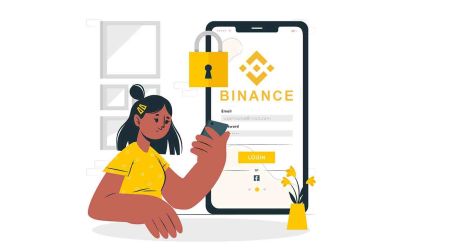Как открыть аккаунт и войти в Binance

Как открыть счет на Binance
Откройте счет на Binance с Apple
1. Нажмите здесь , чтобы посетить веб-сайт брокера, затем нажмите « Зарегистрироваться ». Вы можете зарегистрироваться с помощью единого входа с помощью своей учетной записи Apple.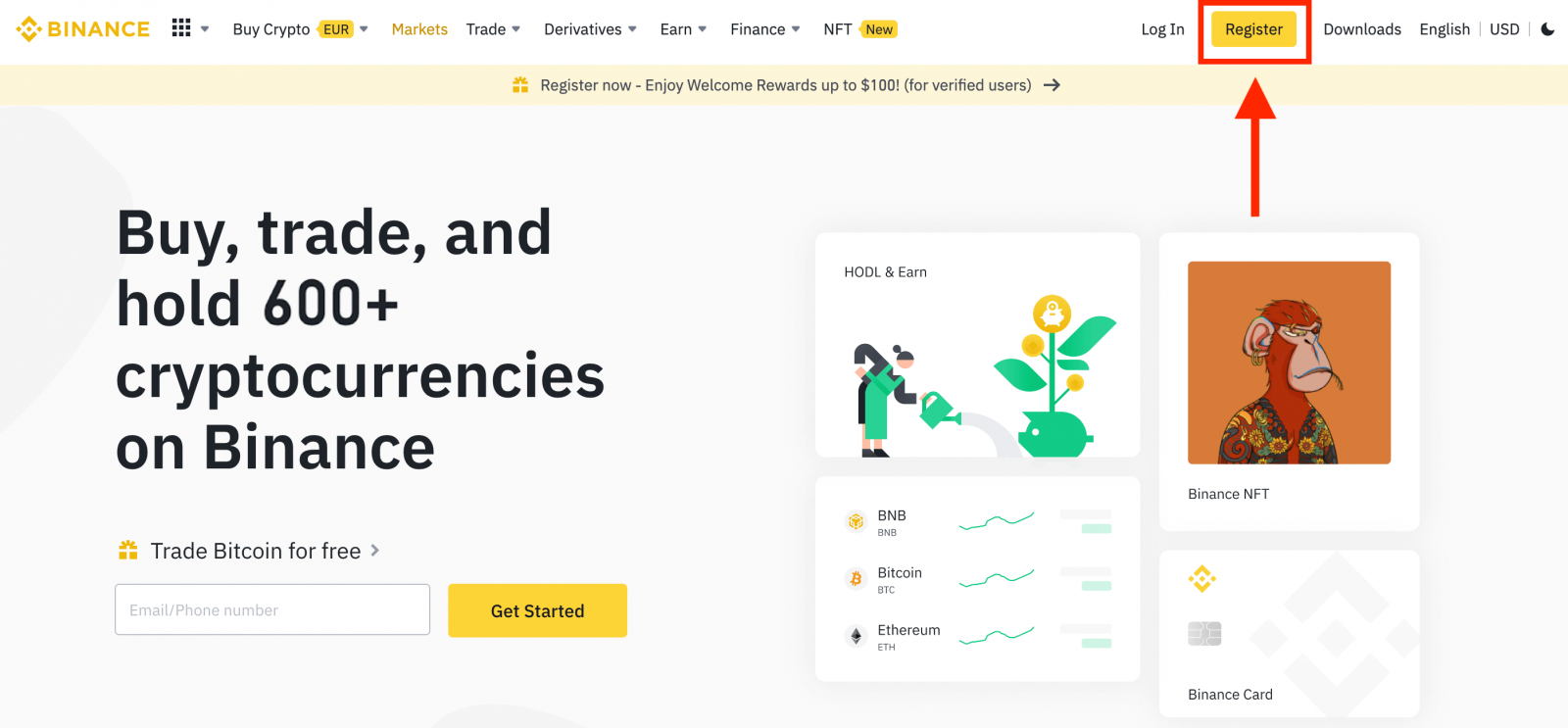
2. Выберите [ Apple ], и вам будет предложено войти в Binance, используя свою учетную запись Apple.
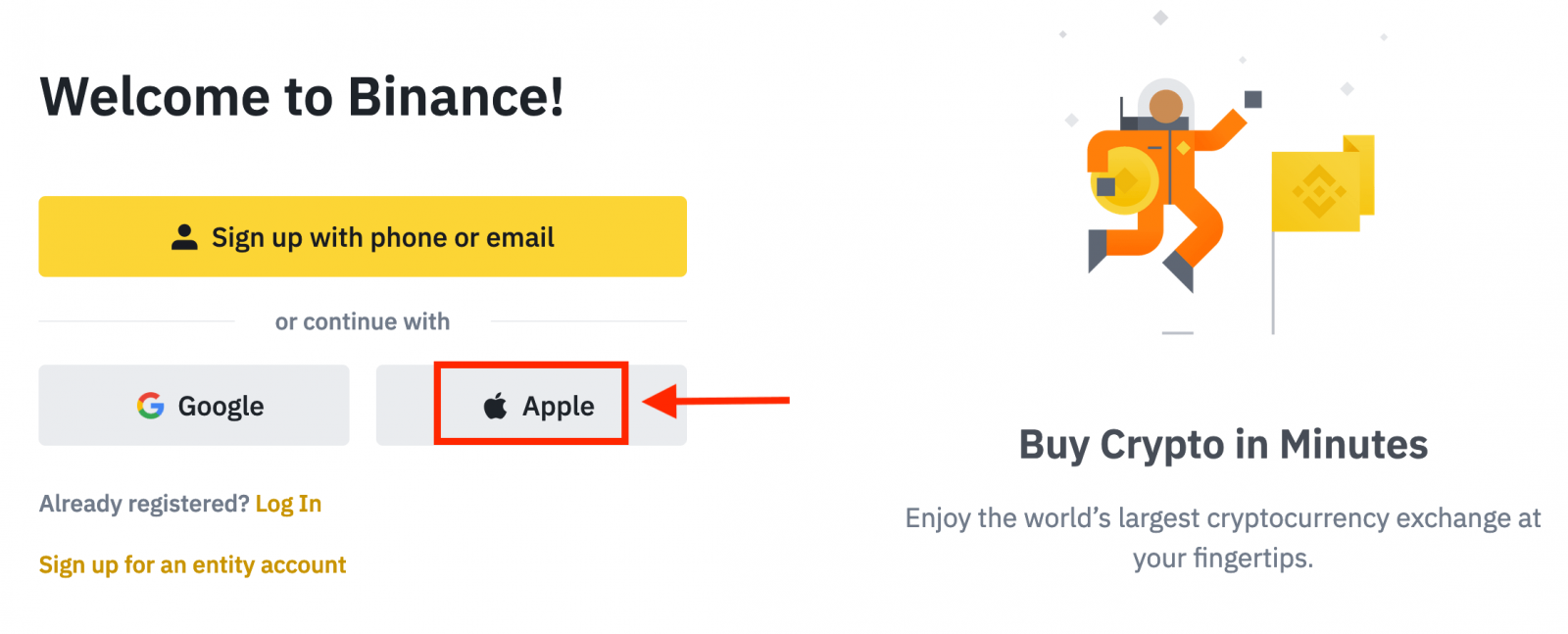
3. Введите свой Apple ID и пароль, чтобы войти в Binance.
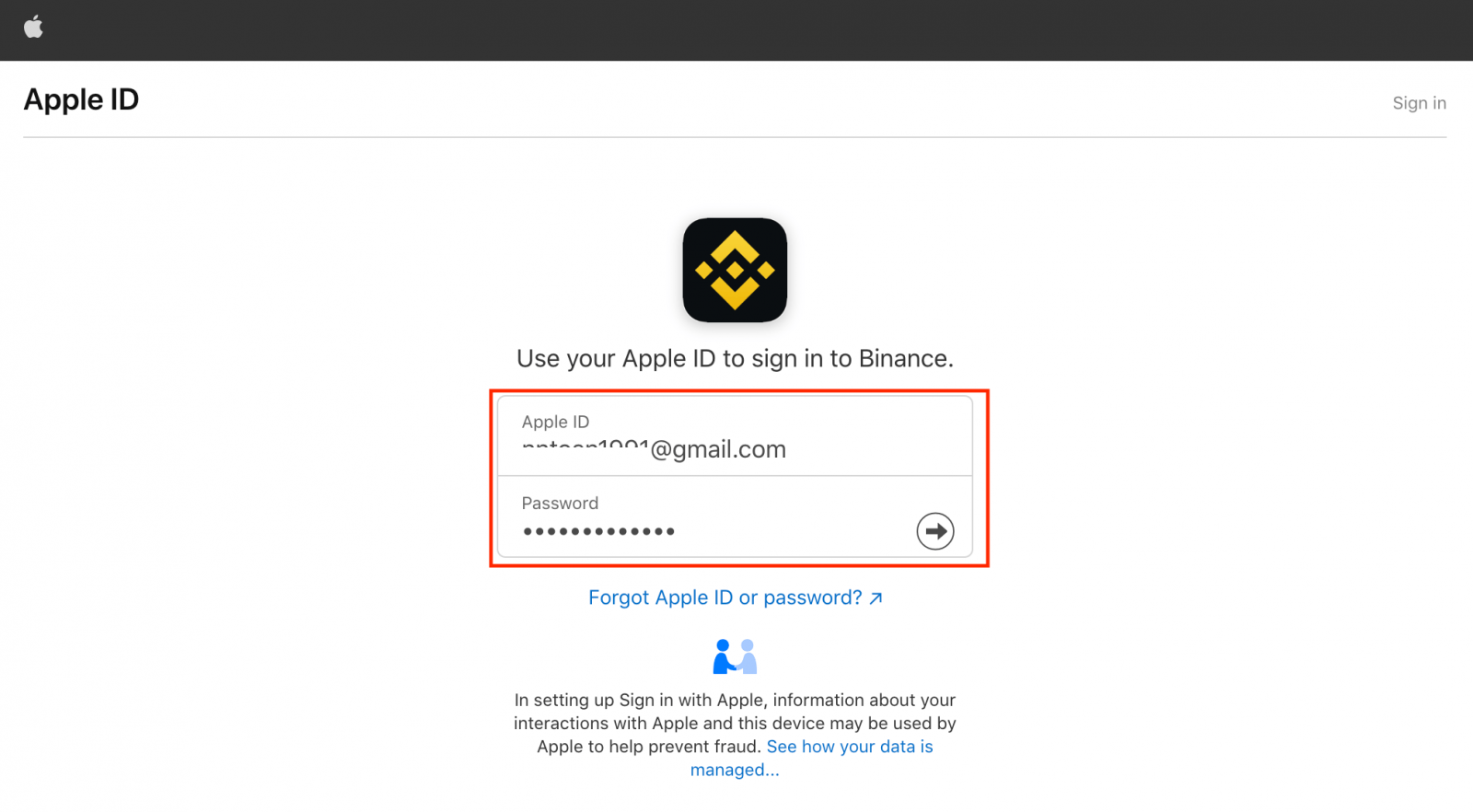
Нажмите «Продолжить».
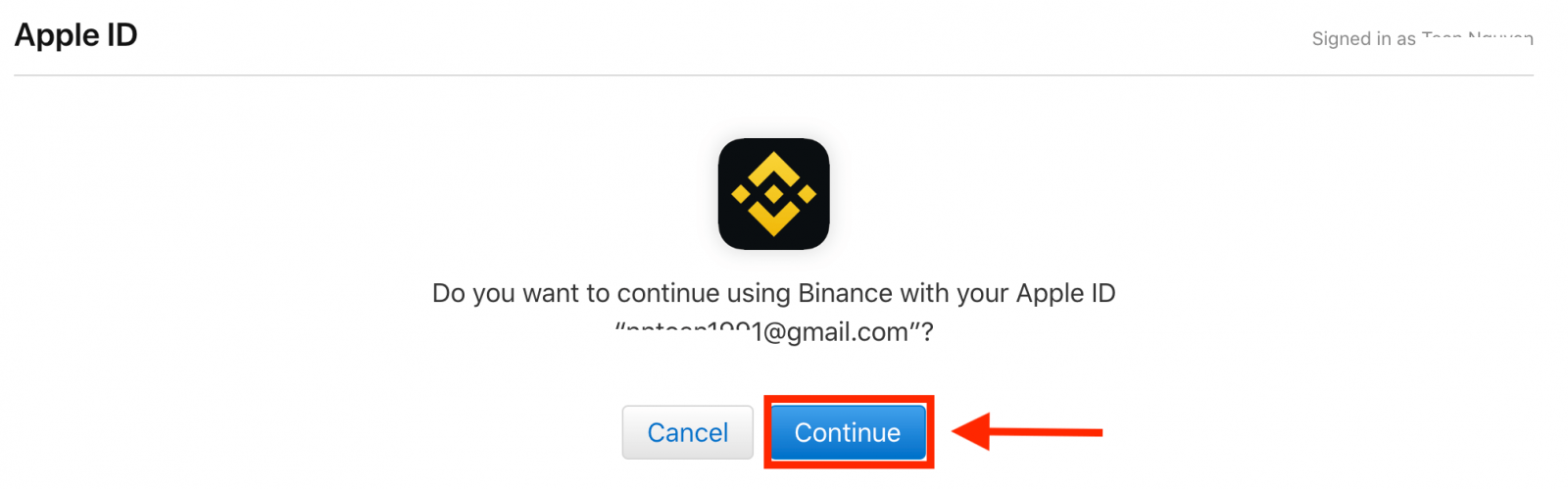
4. После входа вы будете перенаправлены на веб-сайт Binance. Если вас направил зарегистрироваться на Binance друг, обязательно введите его реферальный идентификатор (необязательно).
Прочитайте и примите Условия обслуживания и Политику конфиденциальности Binance, затем нажмите [ Подтвердить ].
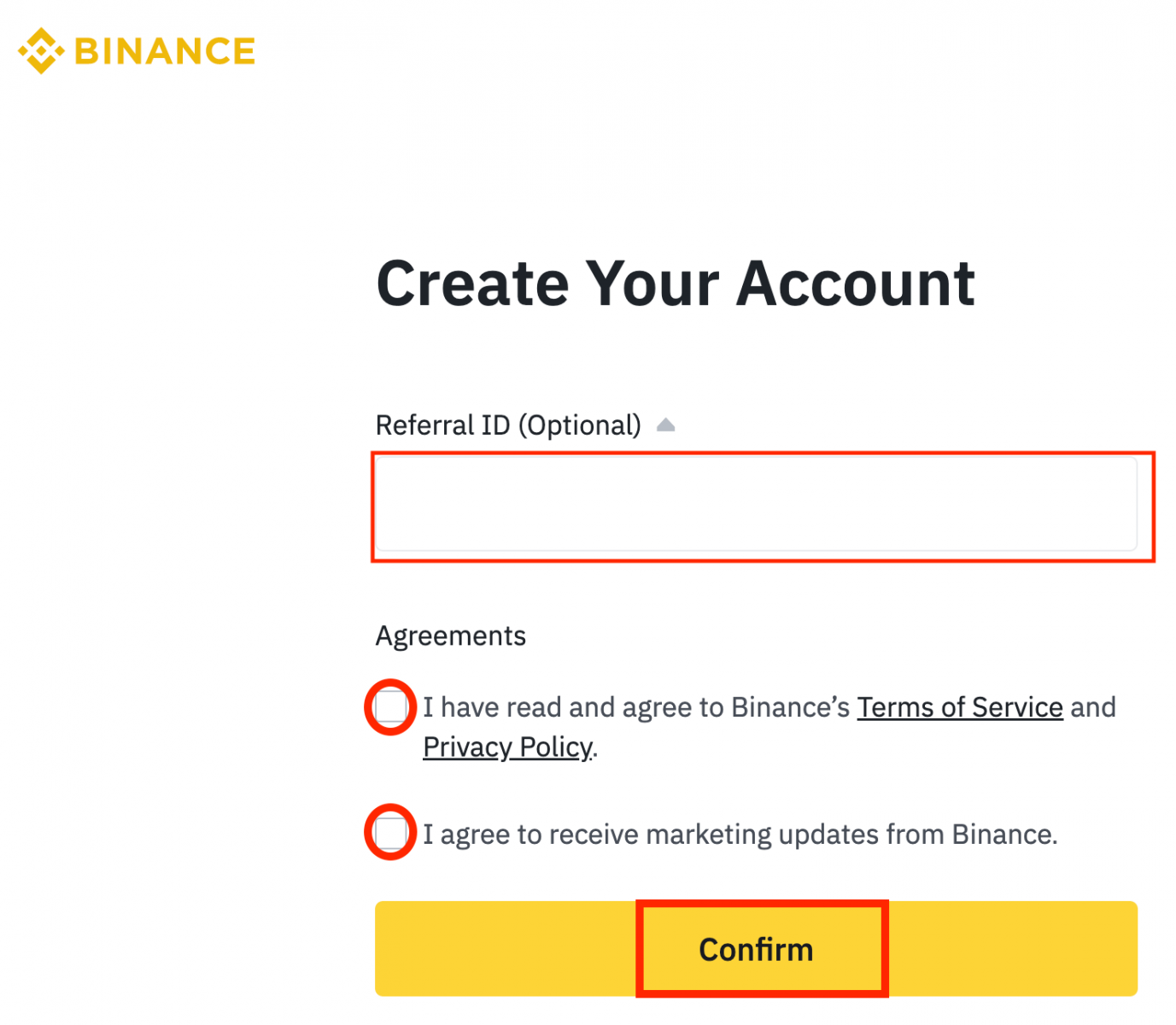
5. Поздравляем! Ваша учетная запись создана.
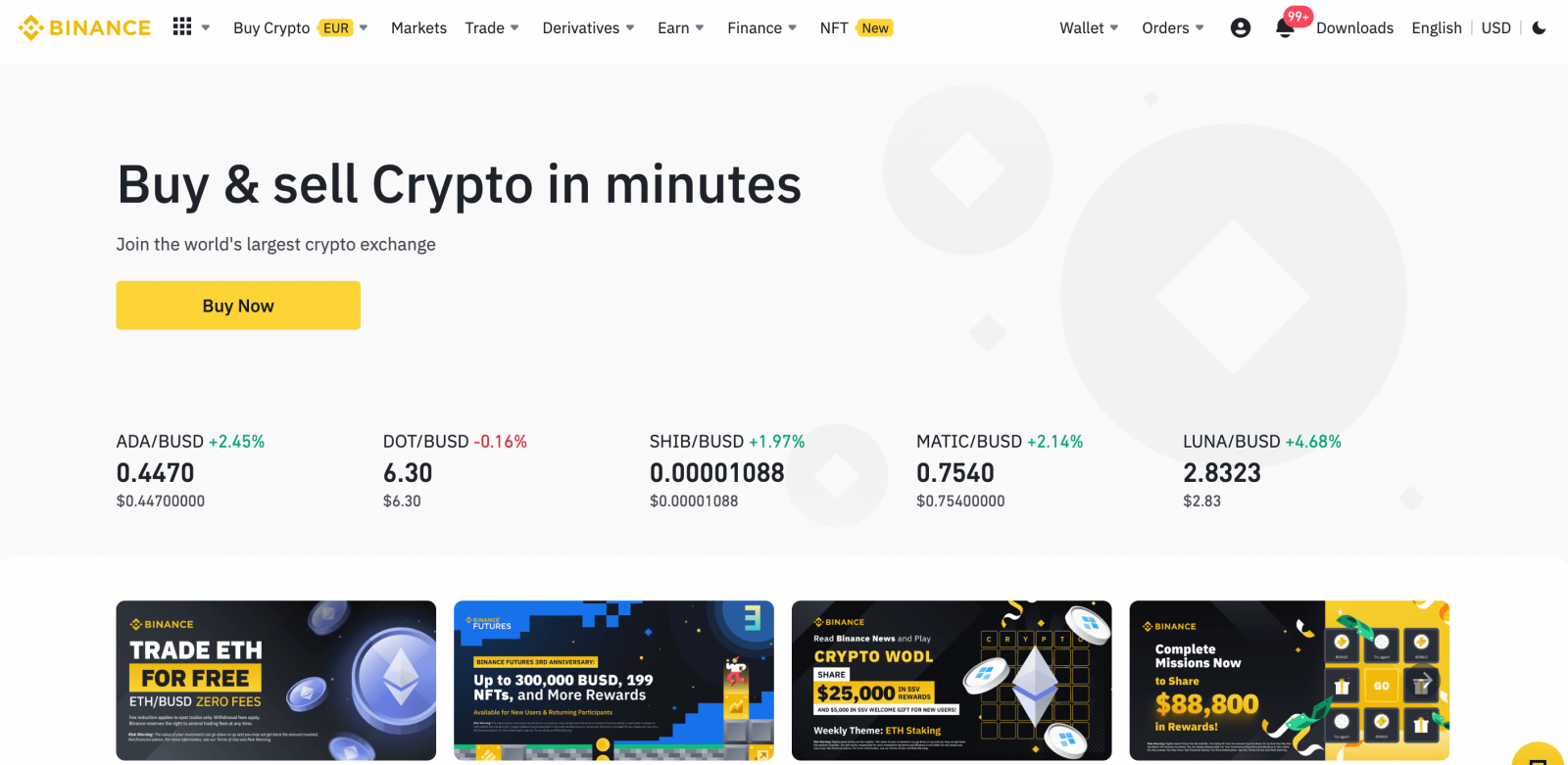
Откройте счет на Binance через Google
У вас также есть возможность зарегистрировать свою учетную запись через Google, и вы можете сделать это всего за несколько простых шагов:1. Перейдите на домашнюю страницу Binance и нажмите [ Register ] в правом верхнем углу сайта.
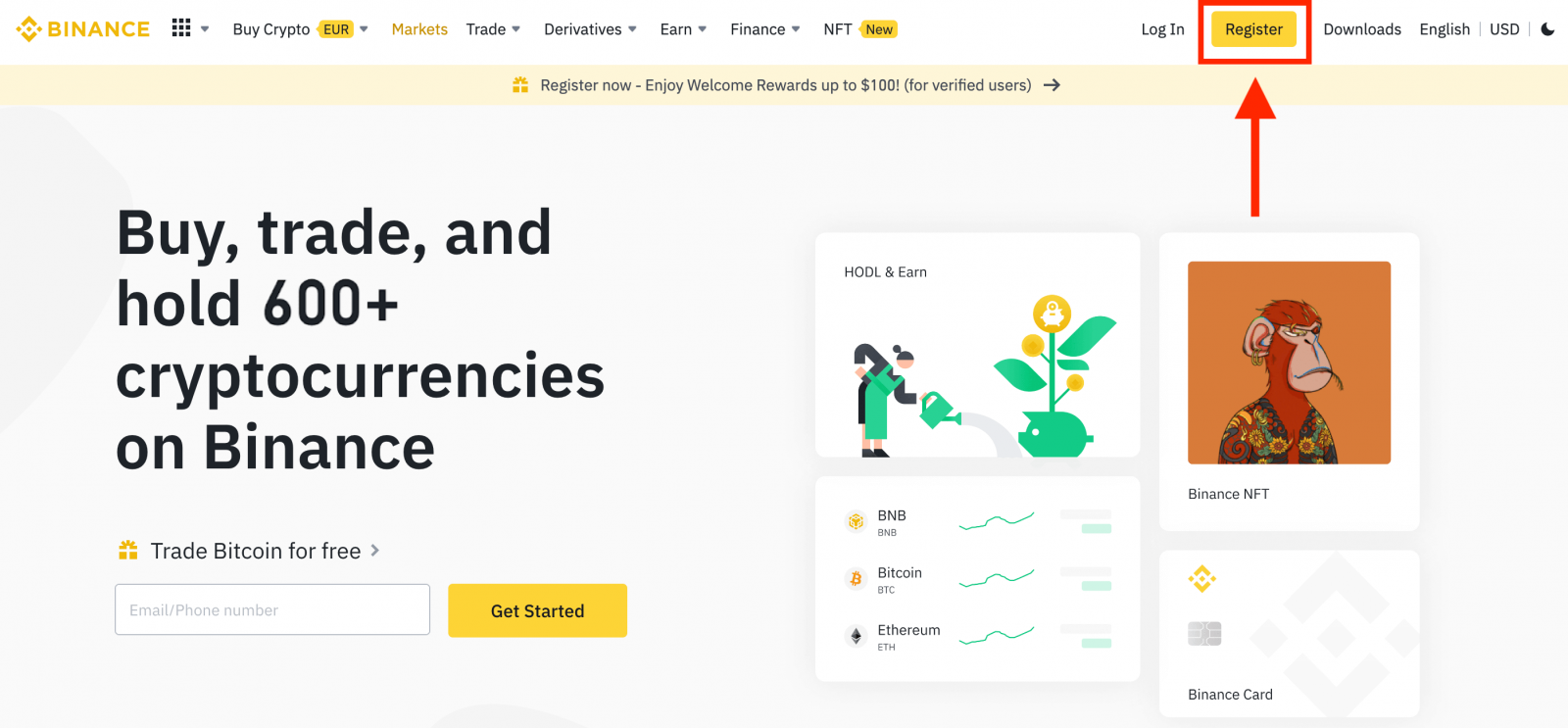
2. Нажмите кнопку [ Google ].
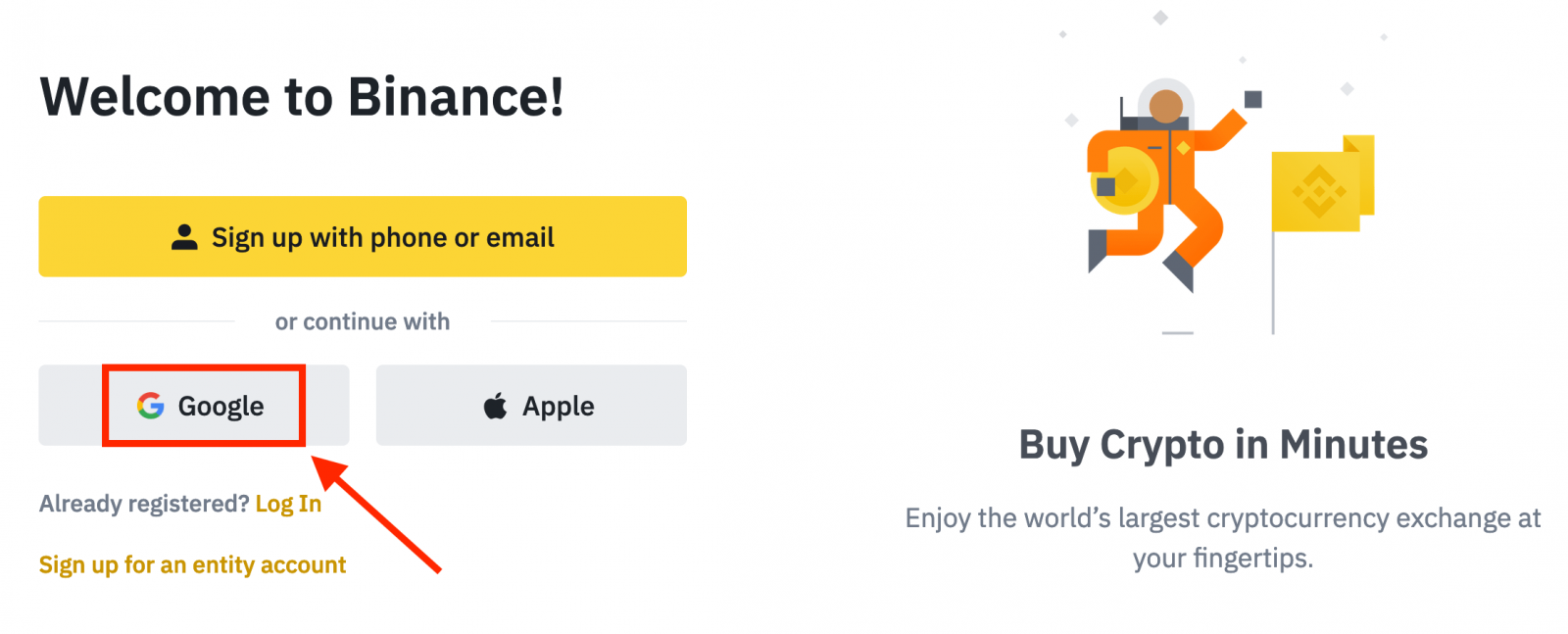
3. Откроется окно входа, в котором вам нужно будет ввести свой адрес электронной почты или номер телефона и нажать « Далее ».
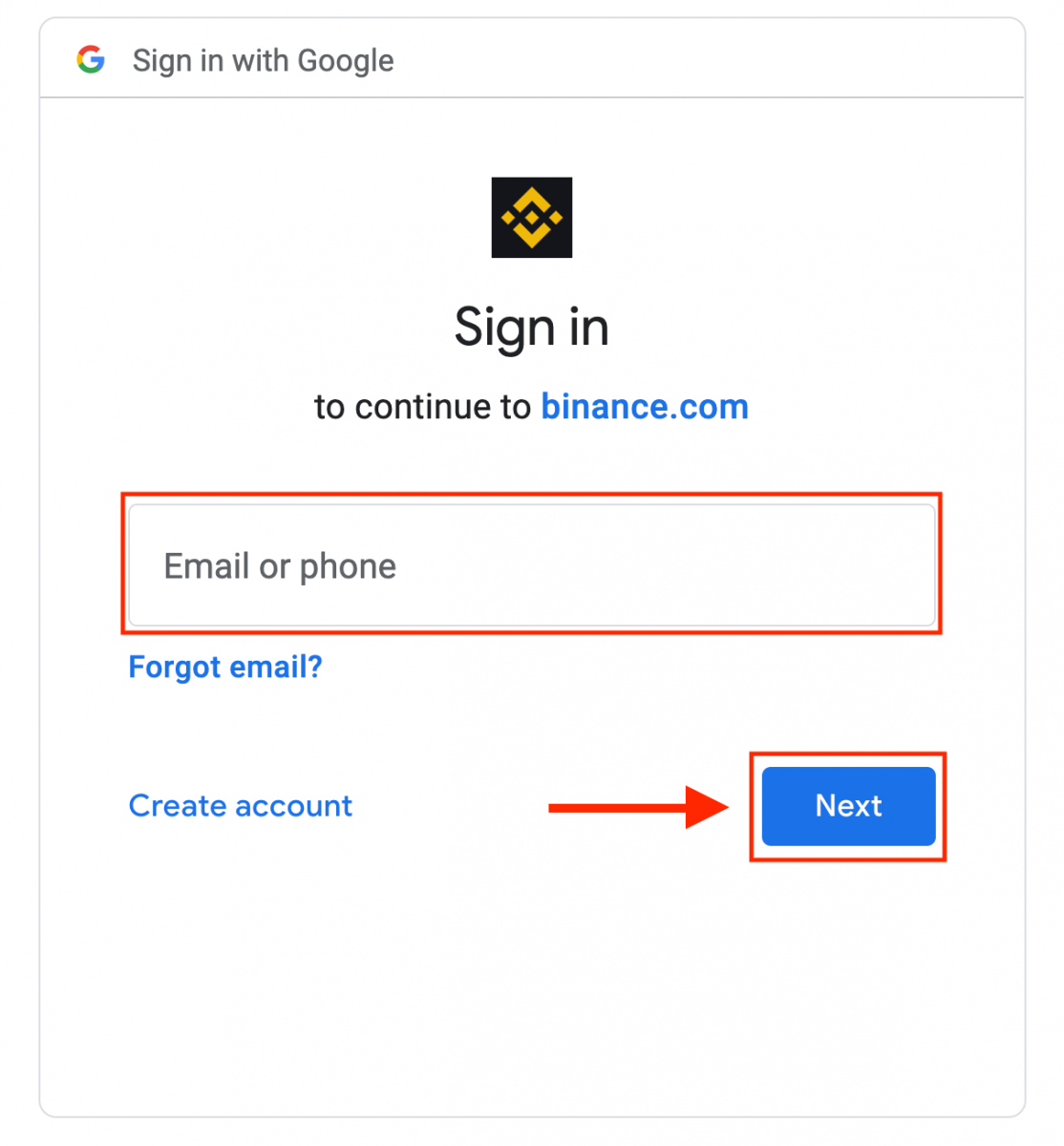
4. Введите пароль для своей учетной записи Google и нажмите « Далее ».
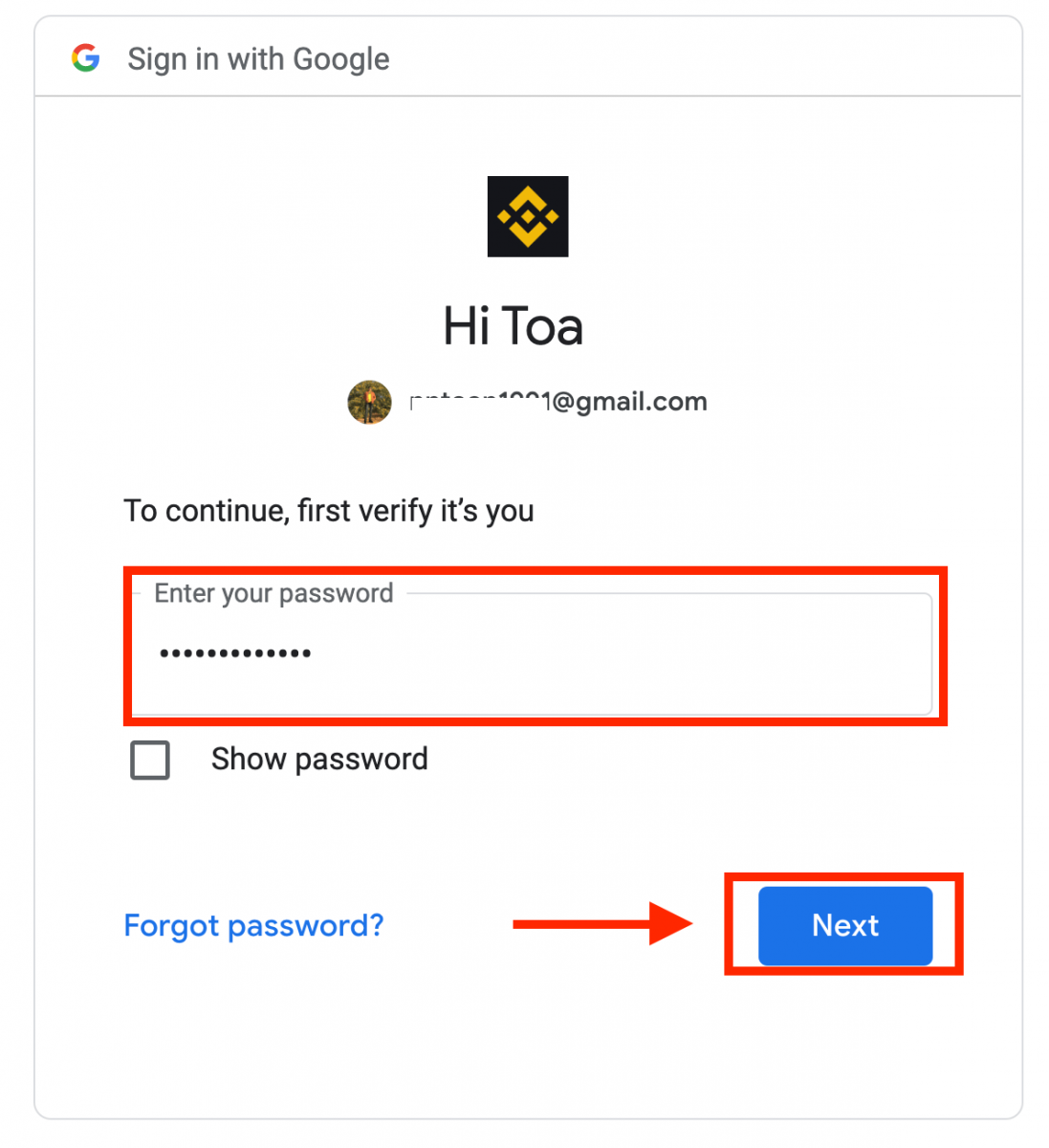
5. Прочитайте и согласитесь с Условиями обслуживания и Политикой конфиденциальности Binance, затем нажмите [ Confirm ].
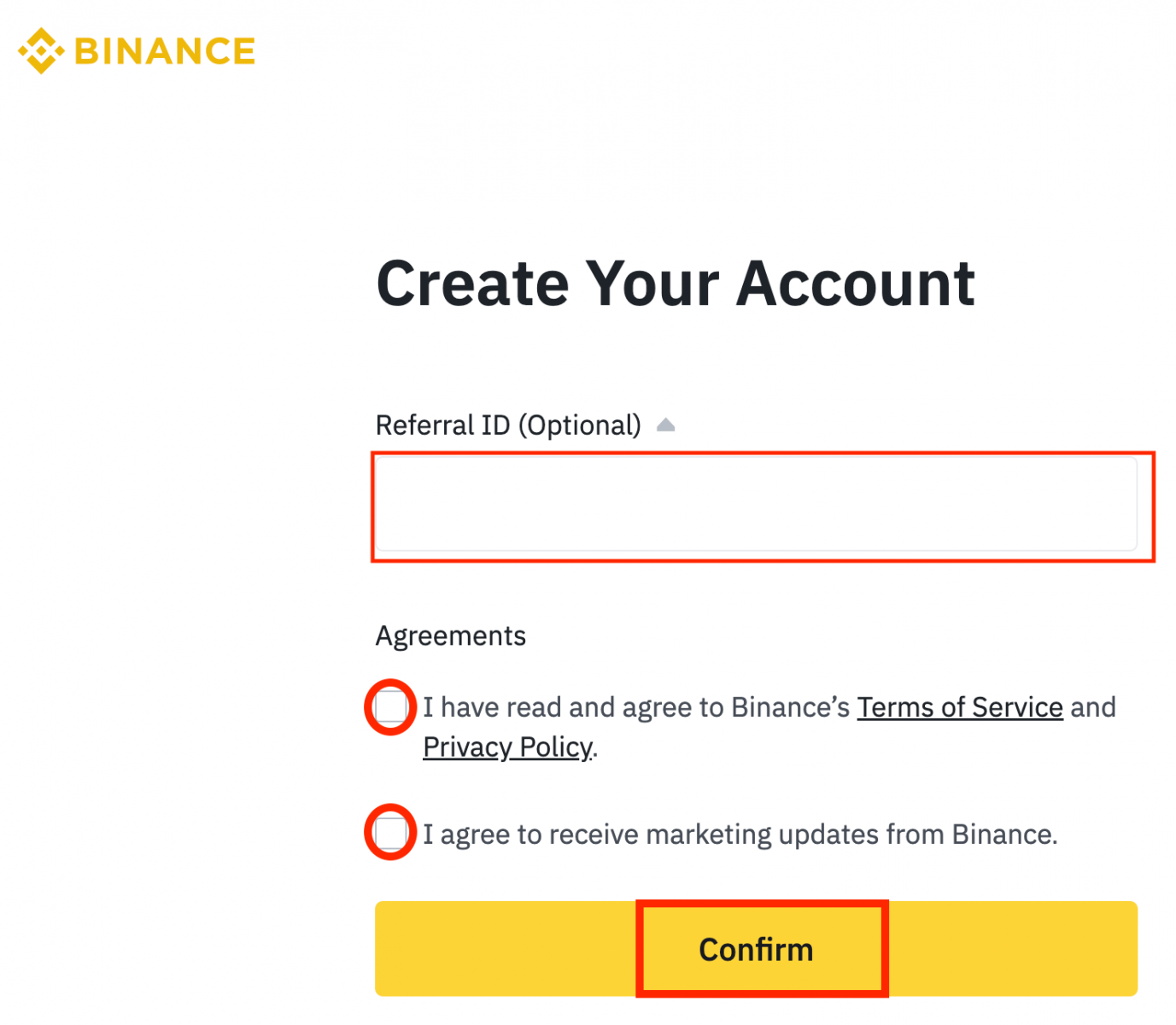
6. Поздравляем! Вы успешно зарегистрировали свою учетную запись в Binance.
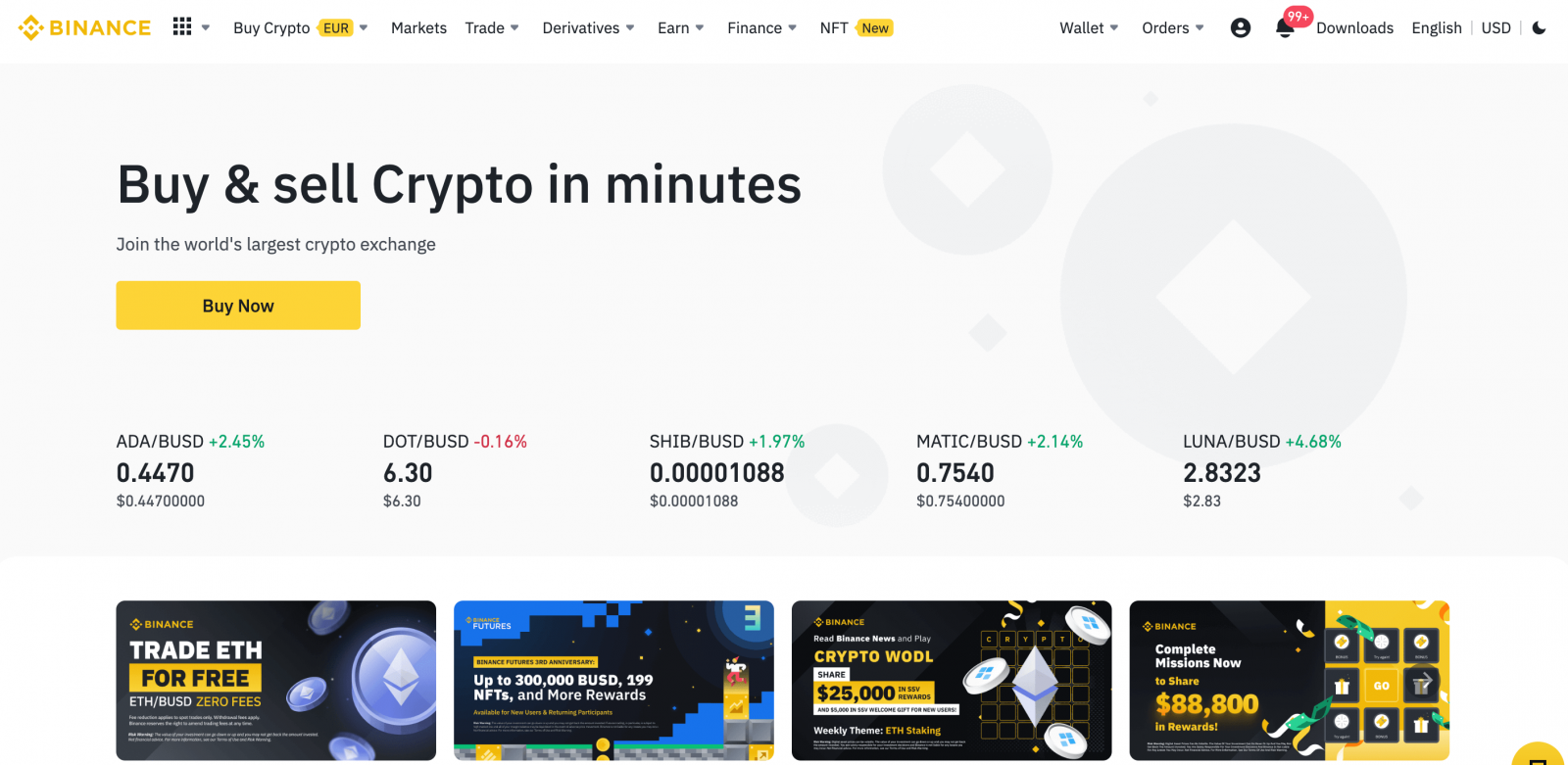
Откройте счет на Binance с помощью номера телефона или электронной почты
1. Нажмите [ Register ] в правом верхнем углу страницы Binance.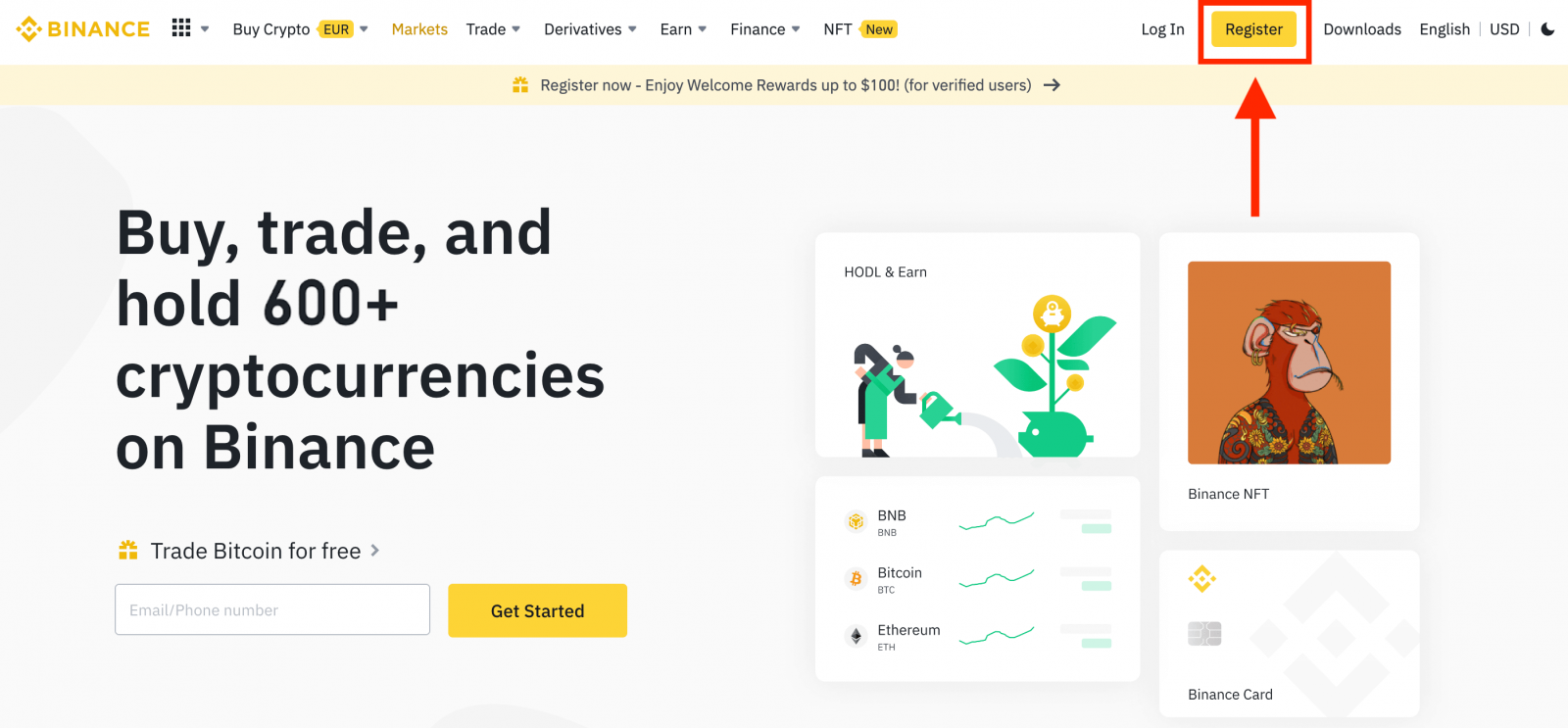
2. Выберите способ регистрации. Зарегистрируйтесь с помощью телефона или электронной почты.
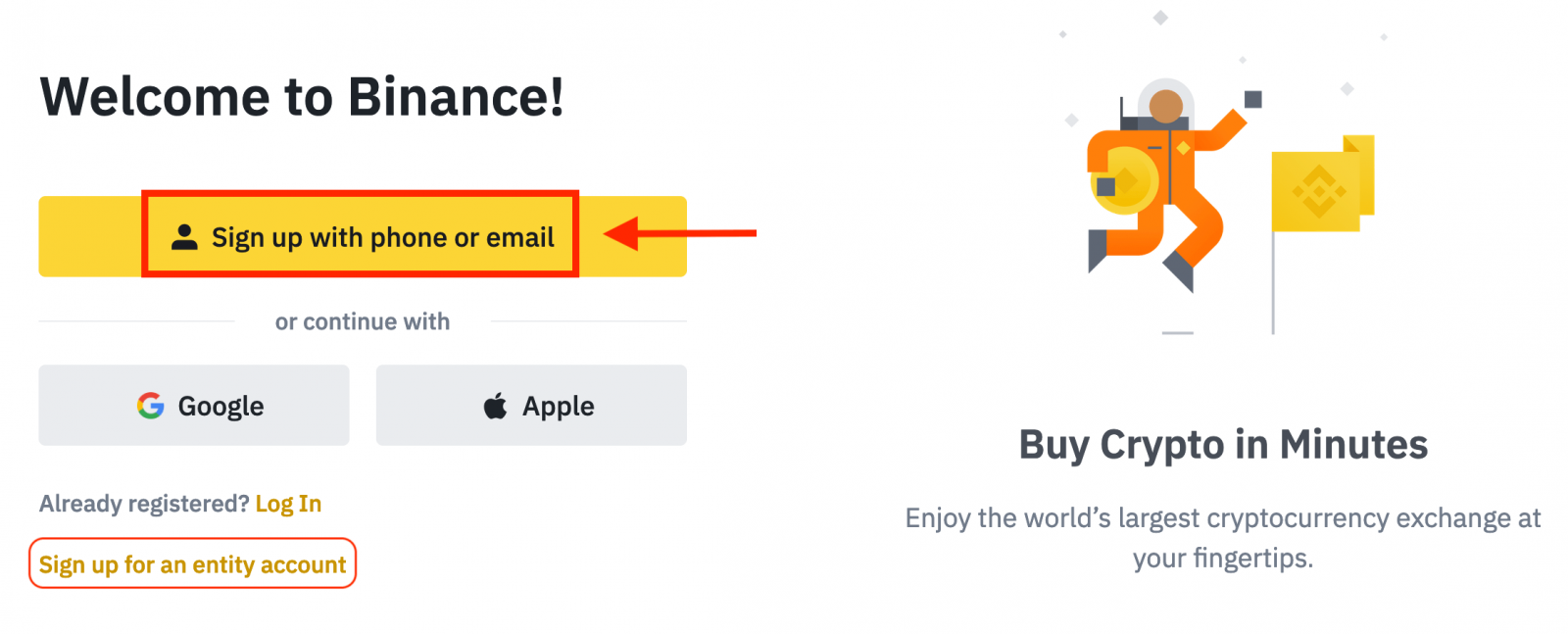
3. Выберите [Email] или [Phone Number] и введите свой адрес электронной почты/номер телефона. После этого создайте надежный пароль для своей учетной записи.
Примечание:
- Ваш пароль должен содержать не менее 8 символов , включая одну заглавную букву и одну цифру.
- Если зарегистрироваться на Binance вас порекомендовал друг, обязательно введите его реферальный идентификатор (необязательно).
Прочитайте и примите Условия обслуживания и Политику конфиденциальности Binance, затем нажмите [Создать личный аккаунт].
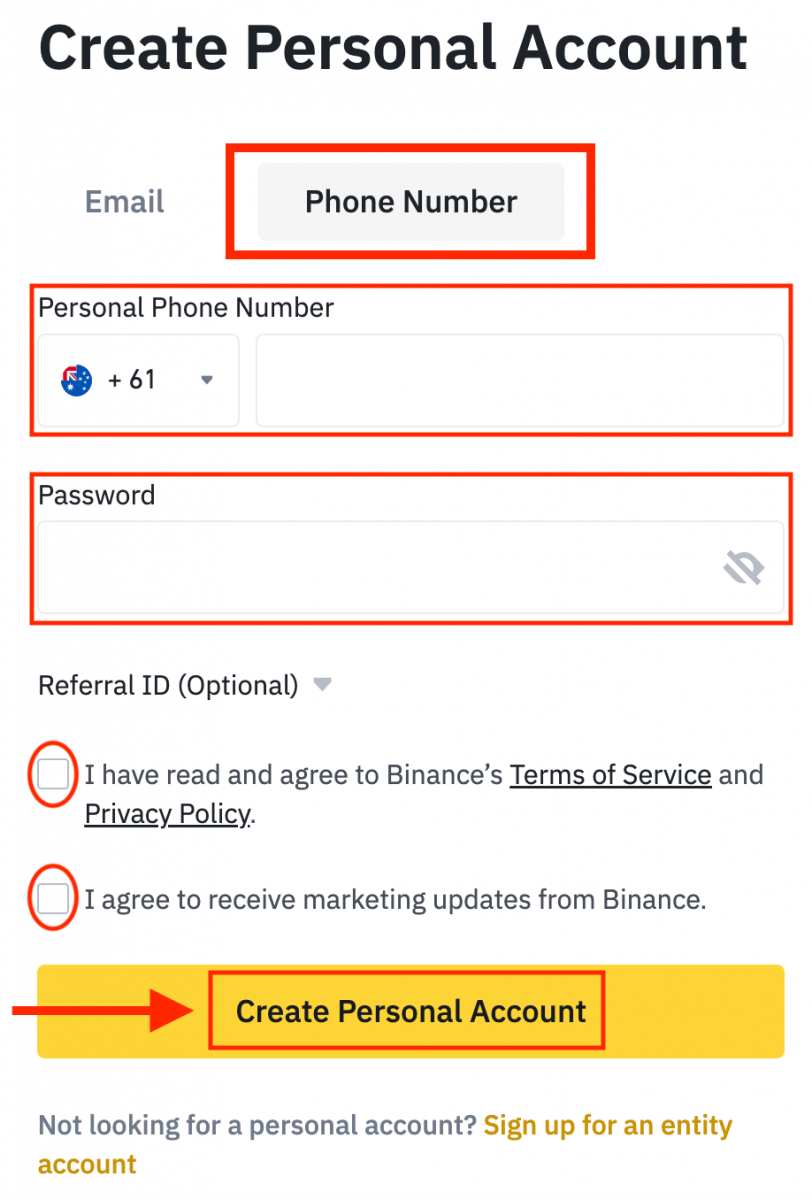
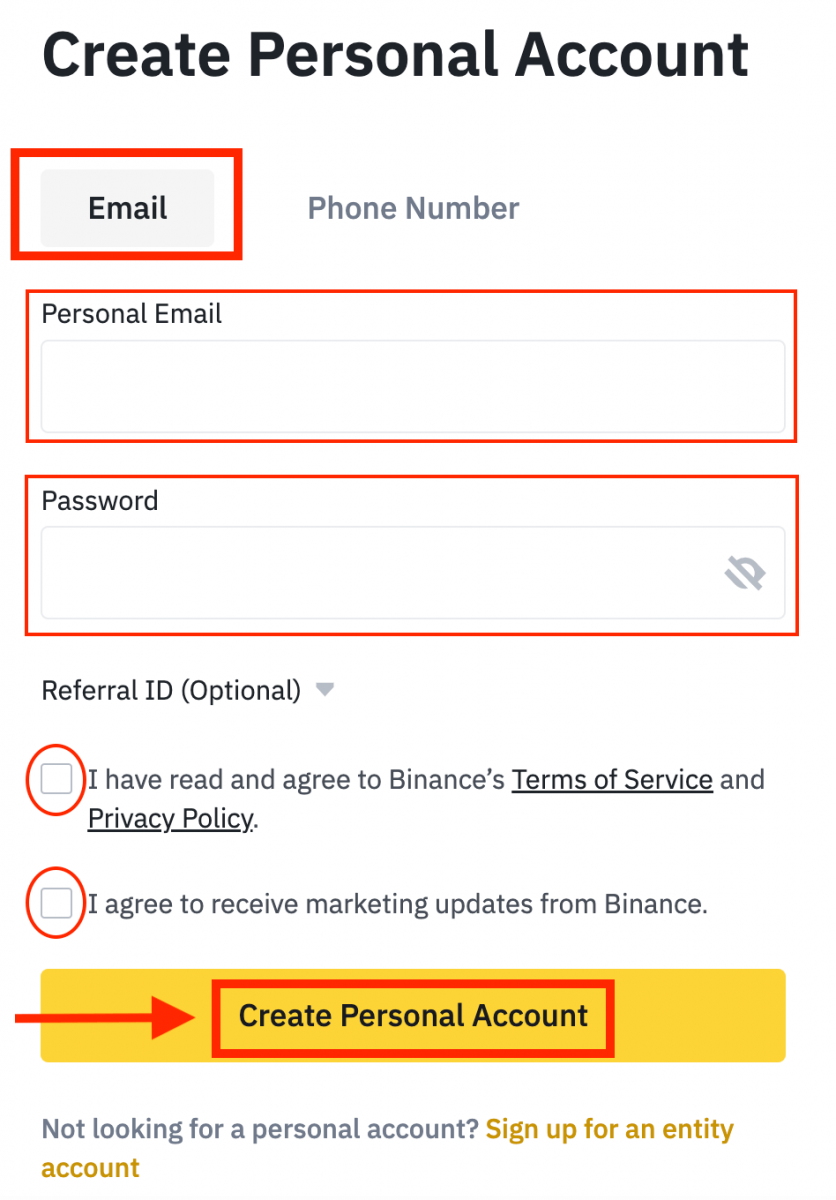
4. Вы получите 6-значный код подтверждения на свою электронную почту или телефон. Введите код в течение 30 минут и нажмите [Отправить] .
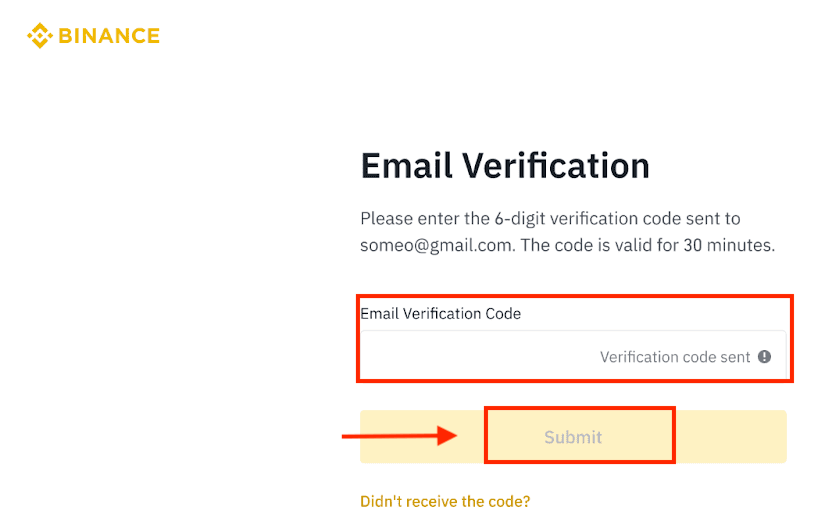
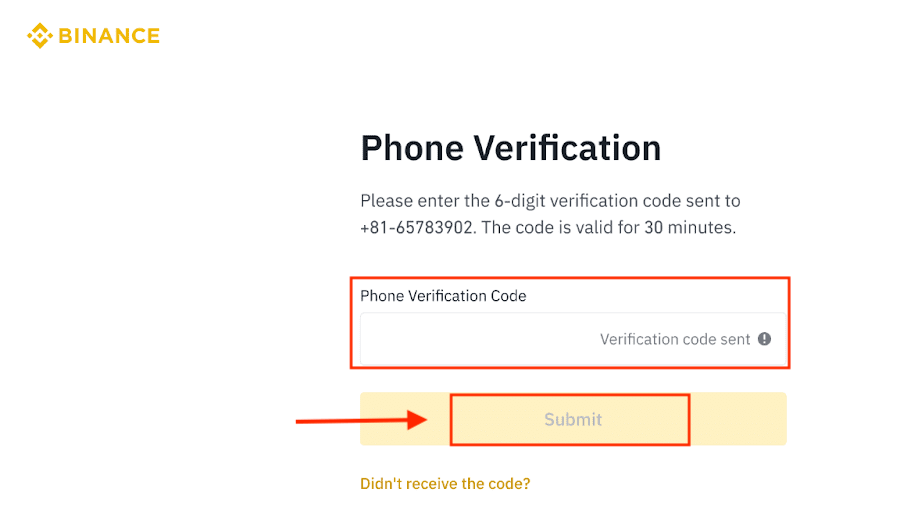
5. Поздравляем, вы успешно зарегистрировали свой аккаунт Binance.
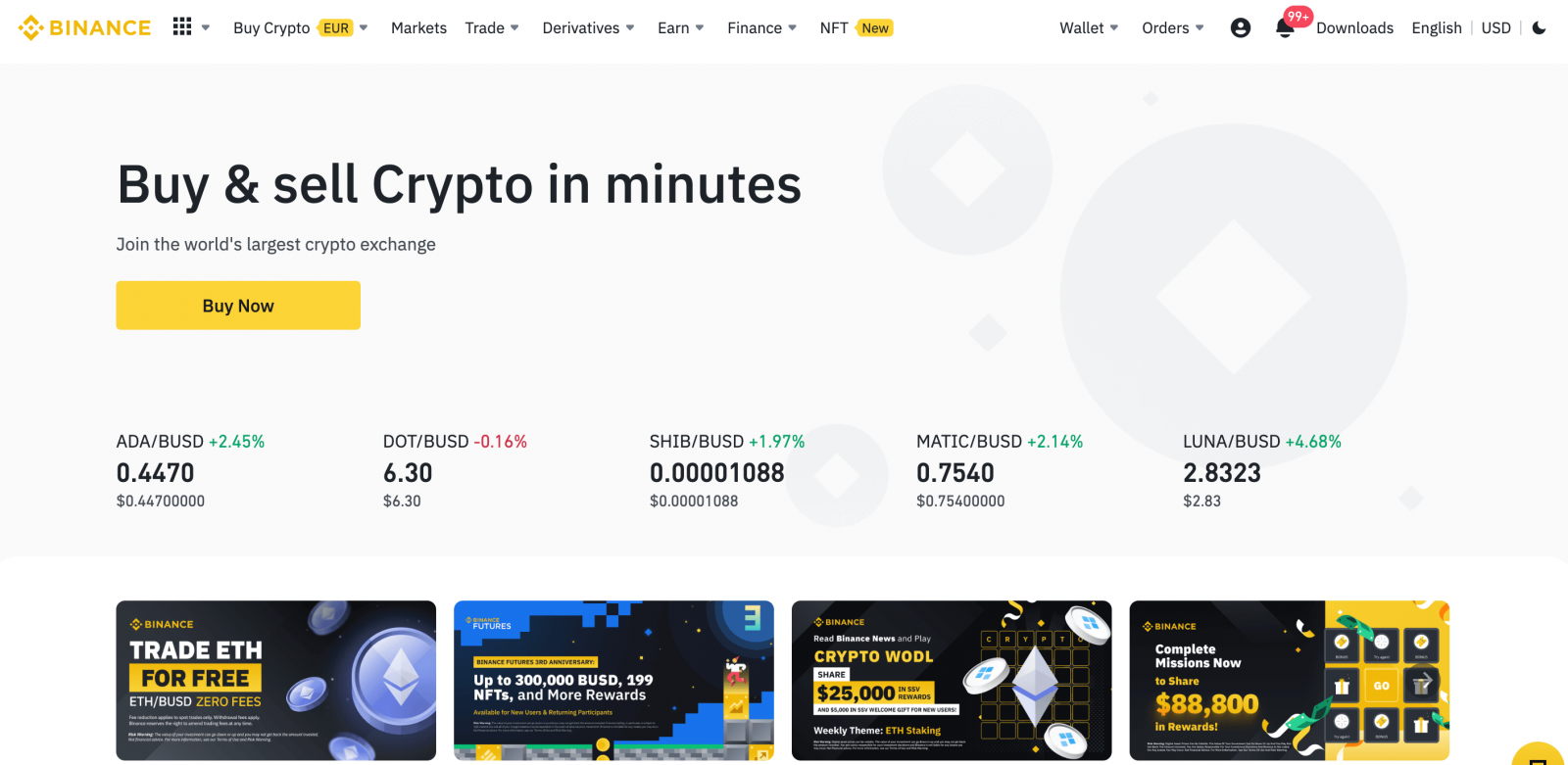
Откройте счет в приложении Binance
Торгуйте на ходу, прямо с телефона с помощью мобильного приложения Binance. Загрузите «Binance: Buy Bitcoin Securely» в Google Play Store или нажмите на App Store.Зарегистрируйте учетную запись Binance, используя свой адрес электронной почты, номер телефона или учетную запись Apple/Google в приложении Binance всего за несколько нажатий.
1. Откройте загруженное вами приложение Binance и нажмите [ Sign Up ].
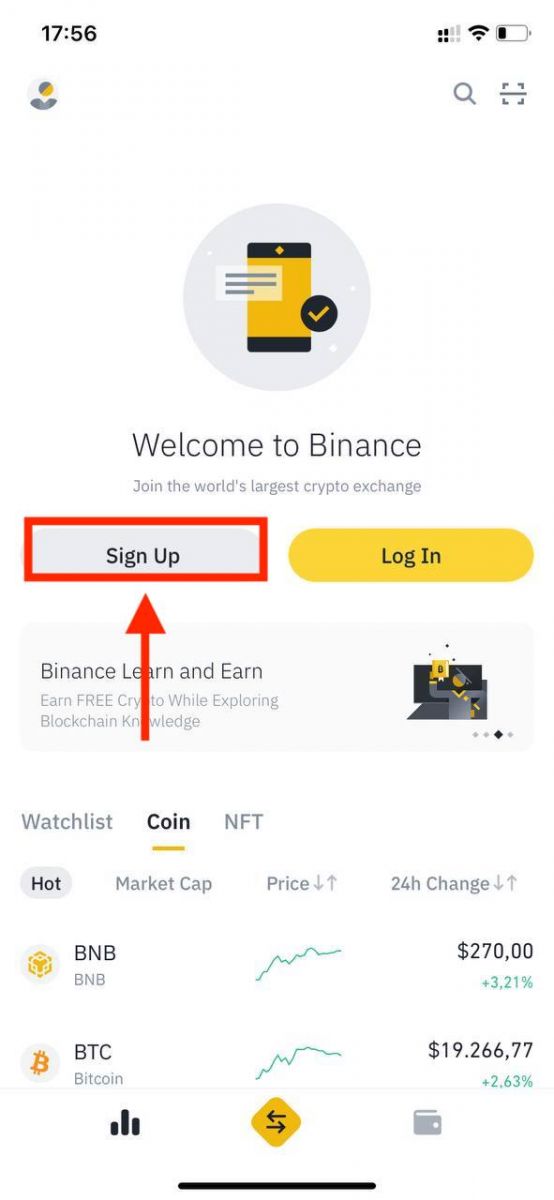
2. Выберите способ регистрации.
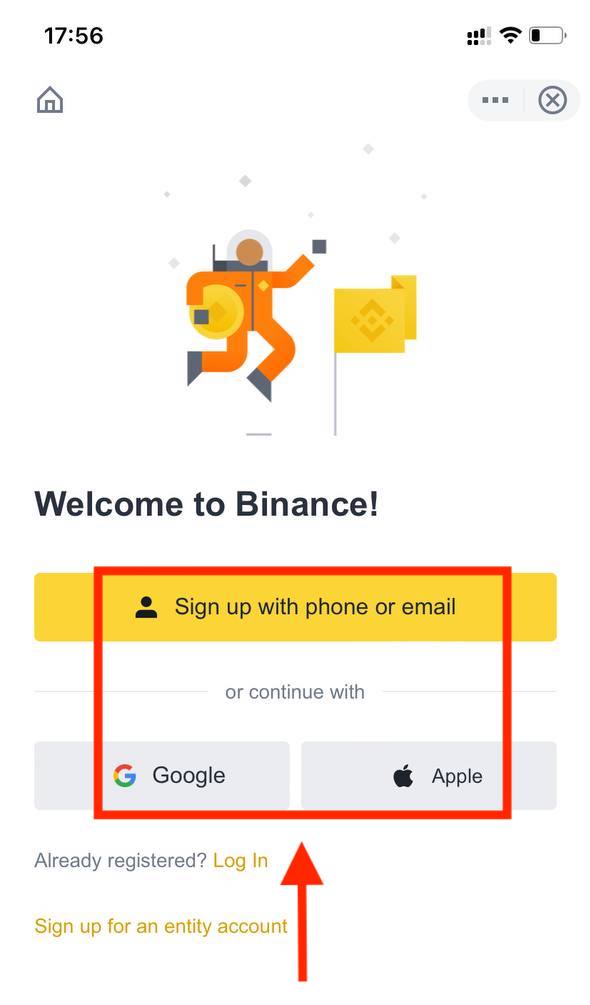
Если вы хотите создать учетную запись entity, нажмите [ Sign up for an entity account ]. Пожалуйста, внимательно выберите тип учетной записи. После регистрации вы не сможете изменить тип учетной записи . Пожалуйста, обратитесь к вкладке «Entity Account» для получения подробного пошагового руководства.
Зарегистрируйтесь, используя свой адрес электронной почты/номер телефона:
3. Выберите [ Email ] или [ Phone Number ] и введите свой адрес электронной почты/номер телефона. Затем создайте надежный пароль для своей учетной записи.
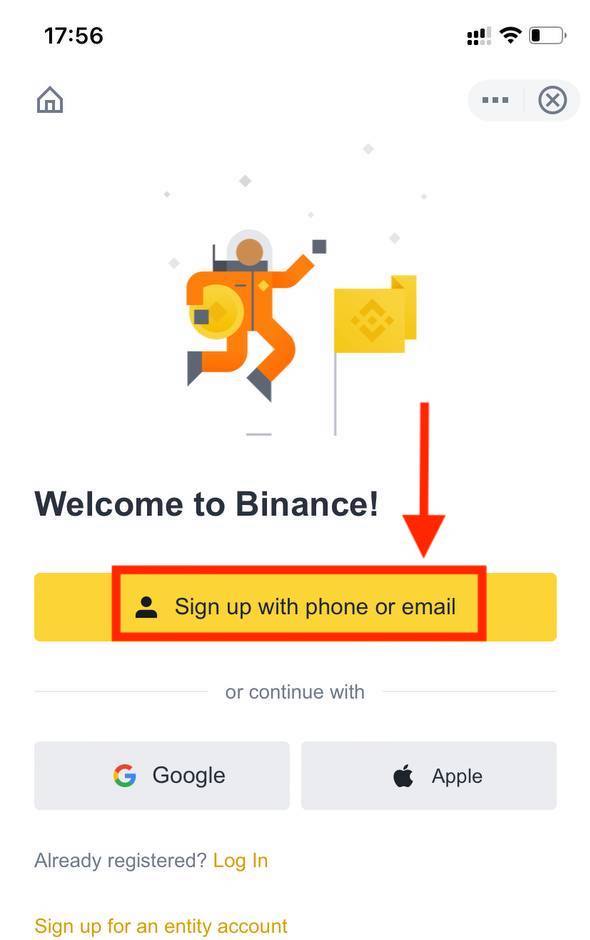
Примечание :
- Ваш пароль должен содержать не менее 8 символов, включая одну заглавную букву и одну цифру.
- Если зарегистрироваться на Binance вас порекомендовал друг, обязательно введите его реферальный идентификатор (необязательно).
Прочитайте и примите Условия обслуживания и Политику конфиденциальности Binance, затем нажмите [ Создать учетную запись ].
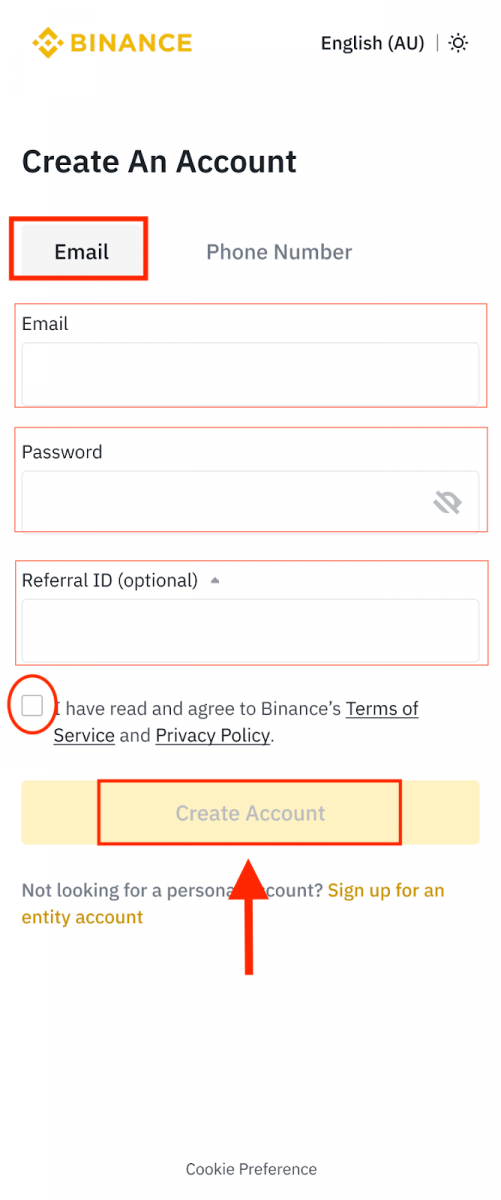
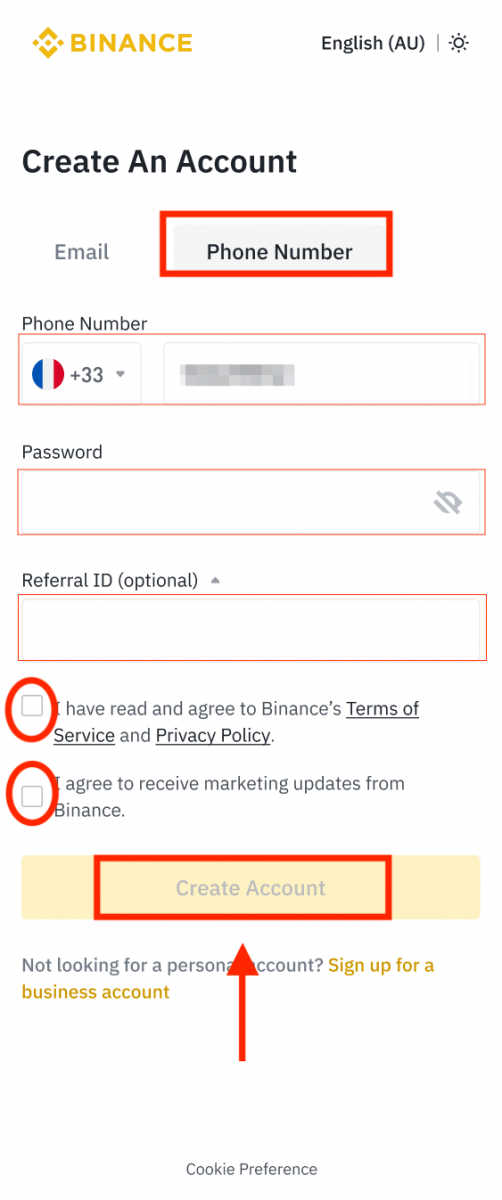
4. Вы получите 6-значный код подтверждения на свою электронную почту или телефон. Введите код в течение 30 минут и нажмите [ Отправить ].
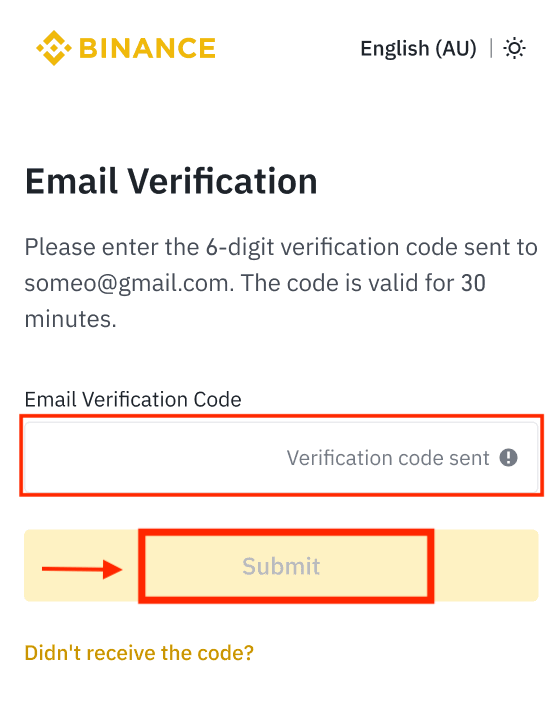
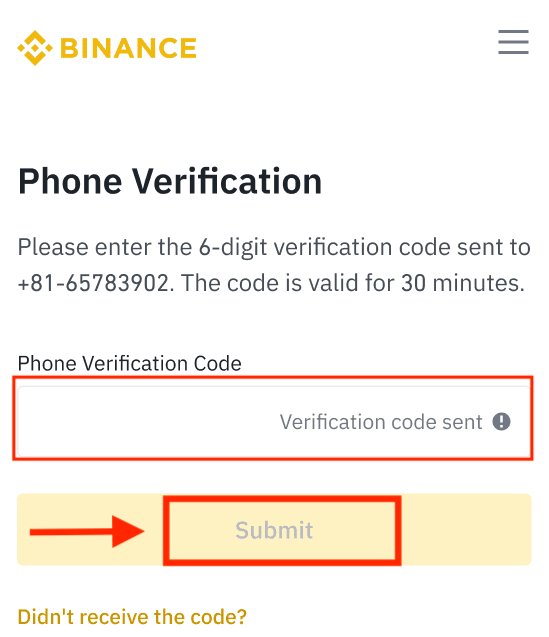
5. Поздравляем! Вы успешно создали учетную запись Binance.
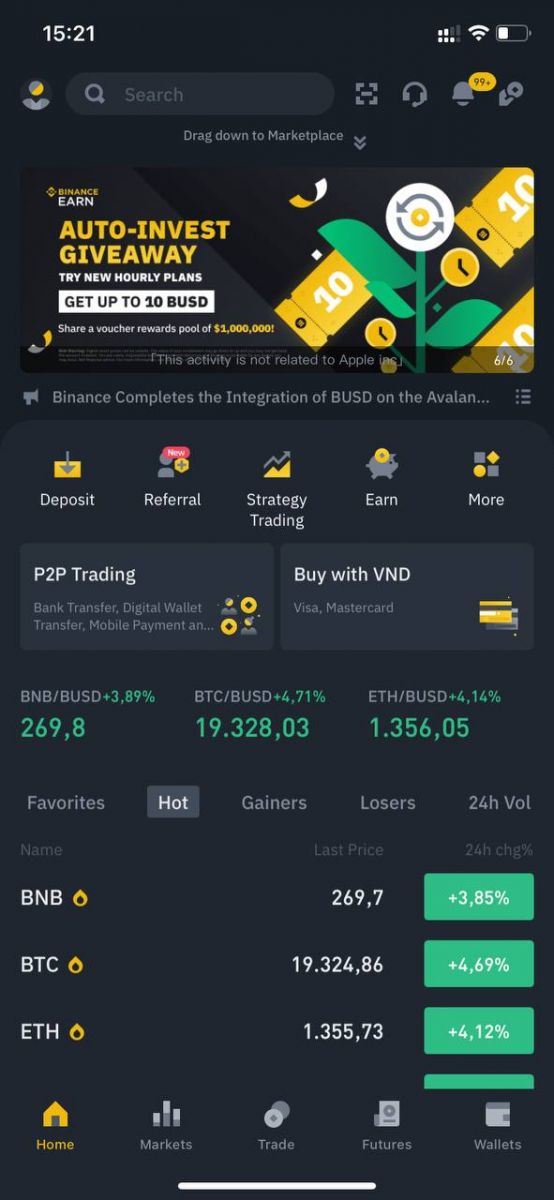
Зарегистрируйтесь с помощью своей учетной записи Apple/Google:
3. Выберите [ Apple ] или [ Google ]. Вам будет предложено войти в Binance, используя свою учетную запись Apple или Google. Нажмите [ Продолжить ].
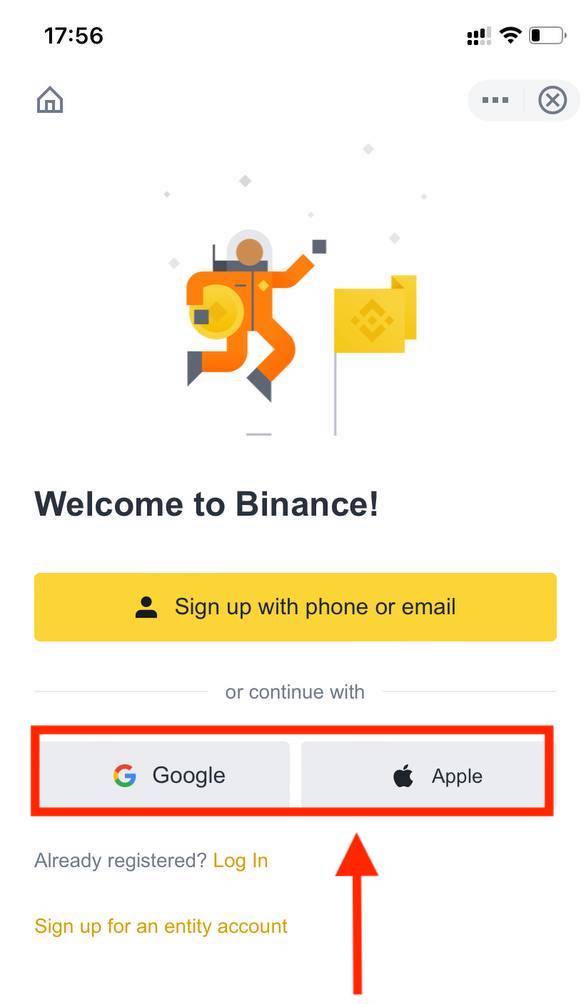
4. Если вас направил зарегистрироваться на Binance друг, обязательно введите его реферальный идентификатор (необязательно).
Прочитайте и примите Условия обслуживания и Политику конфиденциальности Binance, затем нажмите [ Подтвердить ].

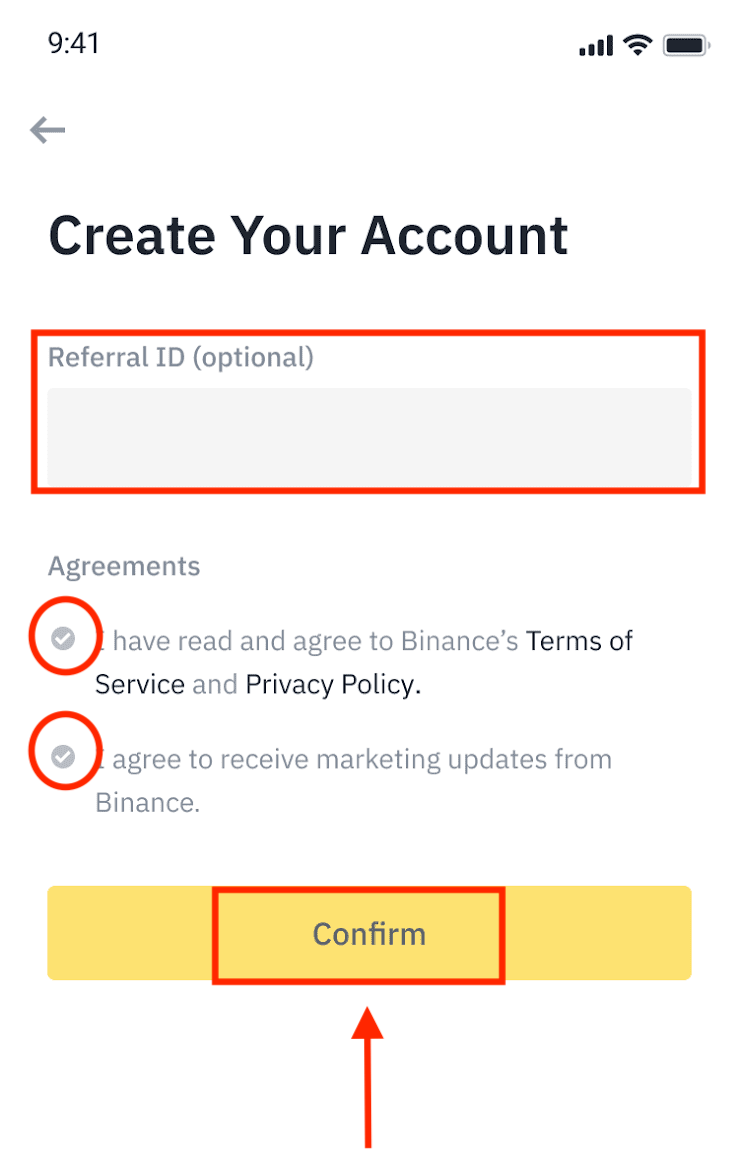
5. Поздравляем! Вы успешно создали учетную запись Binance.
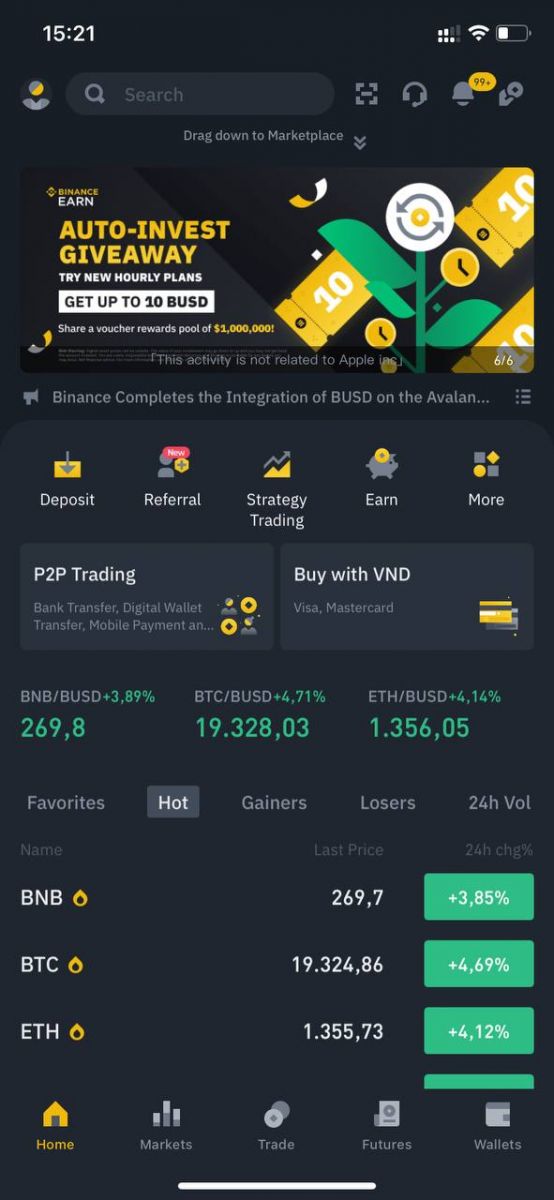
Примечание :
- Чтобы защитить вашу учетную запись, мы настоятельно рекомендуем включить как минимум одну двухфакторную аутентификацию (2FA).
- Обратите внимание, что перед использованием P2P-торговли вам необходимо пройти проверку личности.
Часто задаваемые вопросы (FAQ)
Почему я не могу получить SMS-коды подтверждения?
Binance постоянно улучшает покрытие SMS-аутентификации для улучшения пользовательского опыта. Однако в настоящее время некоторые страны и регионы не поддерживаются.Если вы не можете включить SMS-аутентификацию, обратитесь к нашему глобальному списку покрытия SMS, чтобы проверить, покрывается ли ваша область. Если ваша область не покрывается в списке, используйте Google Authentication в качестве основной двухфакторной аутентификации.
Вы можете обратиться к следующему руководству: Как включить Google Authentication (2FA).
Если вы включили SMS-аутентификацию или в настоящее время проживаете в стране или регионе, которые входят в наш глобальное список покрытия SMS, но вы по-прежнему не можете получать SMS-коды, выполните следующие действия:
- Убедитесь, что ваш мобильный телефон имеет хороший сигнал сети.
- Отключите антивирус и/или брандмауэр и/или приложения-блокировщики вызовов на вашем мобильном телефоне, которые потенциально могут блокировать наш номер SMS-кодов.
- Перезагрузите мобильный телефон.
- Попробуйте вместо этого голосовую верификацию.
- Сброс SMS-аутентификации можно осуществить здесь.
Почему я не могу получать электронные письма от Binance?
Если вы не получаете письма от Binance, пожалуйста, следуйте инструкциям ниже, чтобы проверить настройки своей электронной почты: 1. Вы вошли в систему по адресу электронной почты, зарегистрированному в вашей учетной записи Binance? Иногда вы можете выйти из своей электронной почты на своих устройствах и, следовательно, не видеть письма Binance. Пожалуйста, войдите в систему и обновите страницу.
2. Вы проверили папку со спамом в своей электронной почте? Если вы обнаружите, что ваш поставщик услуг электронной почты помещает письма Binance в папку со спамом, вы можете пометить их как «безопасные», добавив адреса электронной почты Binance в белый список. Вы можете обратиться к разделу Как добавить письма Binance в белый список, чтобы настроить его.
Адреса для белого списка:
- не отвечайте на адрес@binance.com
- [email protected]
- не отвечайте@post.binance.com
- не отвечайте@ses.binance.com
- [email protected]
- [email protected]
- [email protected]
- [email protected]
- [email protected]
- [email protected]
- [email protected]
- уведомления@post.binance.com
- [email protected]
- [email protected]
- [email protected]
4. Переполнен ли ваш почтовый ящик? Если вы достигли предела, вы не сможете отправлять или получать электронные письма. Вы можете удалить некоторые старые электронные письма, чтобы освободить место для новых писем.
5. Если возможно, регистрируйтесь с распространенных доменов электронной почты, таких как Gmail, Outlook и т. д.
Как использовать бонусный ваучер/денежный ваучер на фьючерсы
1. Щелкните значок своей учетной записи и выберите [Центр вознаграждений] из раскрывающегося меню или на панели управления после входа в свою учетную запись. Кроме того, вы можете напрямую зайти на https://www.binance.com/en/my/coupon или получить доступ к Центру вознаграждений через меню Учетная запись или Дополнительно в вашем приложении Binance. 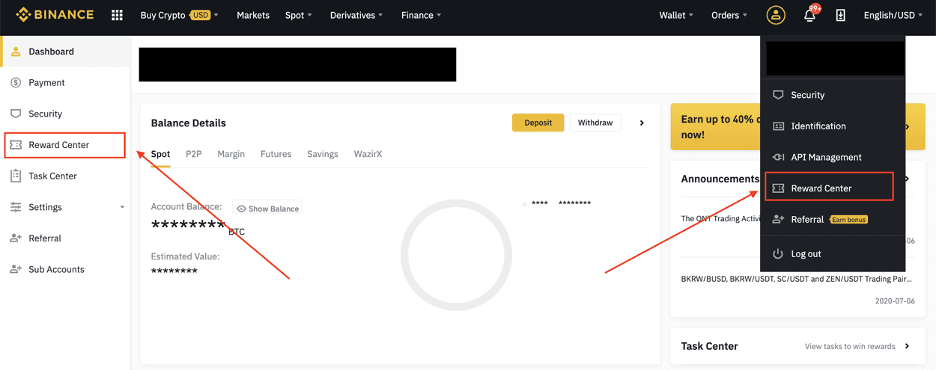
2. После получения ваучера Futures Bonus или Cash Voucher вы сможете увидеть его номинальную стоимость, дату истечения срока действия и примененные продукты в Центре вознаграждений.
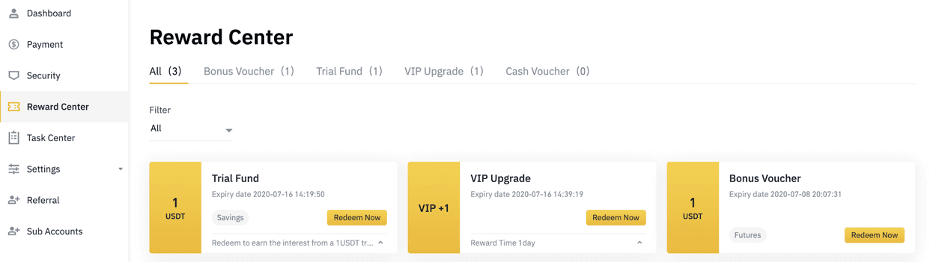
3. Если вы еще не открыли соответствующий счет, всплывающее окно поможет вам открыть его, когда вы нажмете кнопку погашения. Если у вас уже есть соответствующий счет, появится всплывающее окно для подтверждения процесса погашения ваучера. После успешного погашения вы можете перейти на свой соответствующий счет, чтобы проверить баланс, нажав кнопку подтверждения.
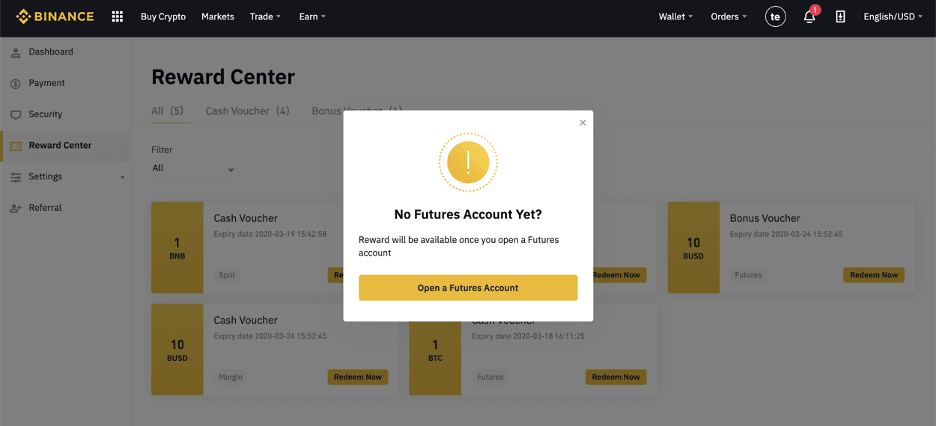
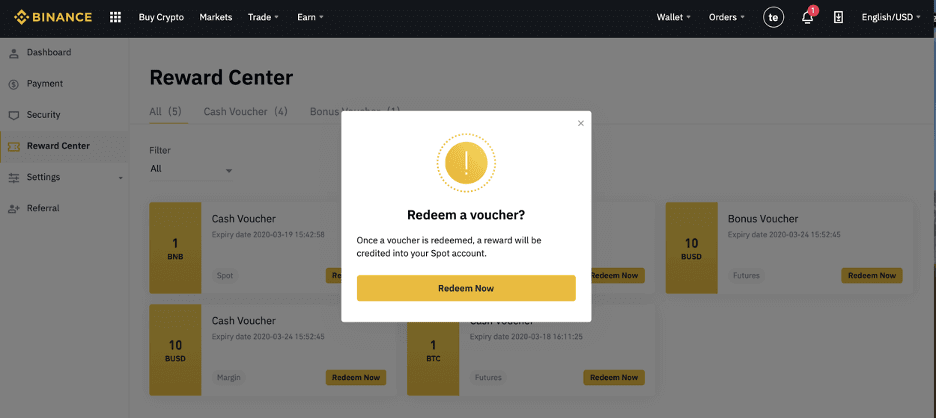
4. Теперь вы успешно погасили ваучер. Вознаграждение будет напрямую зачислено на ваш соответствующий кошелек.
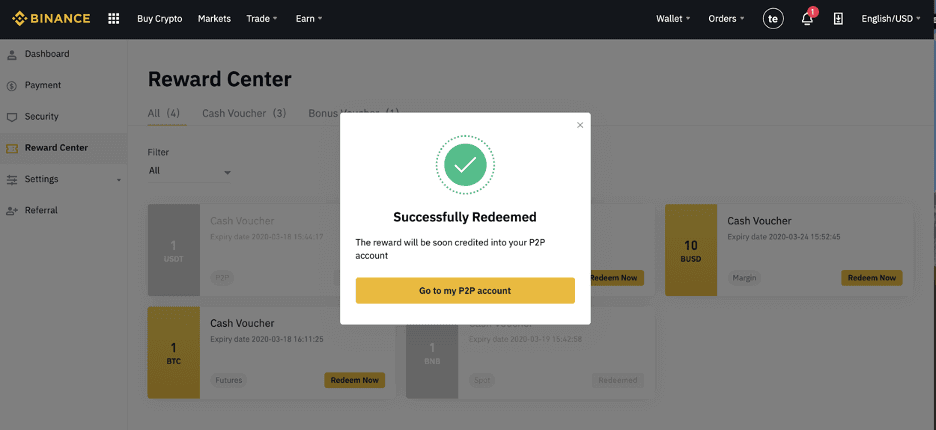
Как войти в аккаунт Binance
Войдите в Binance, используя свою учетную запись Apple.
Чтобы войти в учетную запись Binance, посетите наш сайт и нажмите кнопку « Войти » в правом верхнем углу сайта.
1. Посетите Binance и нажмите «Войти». 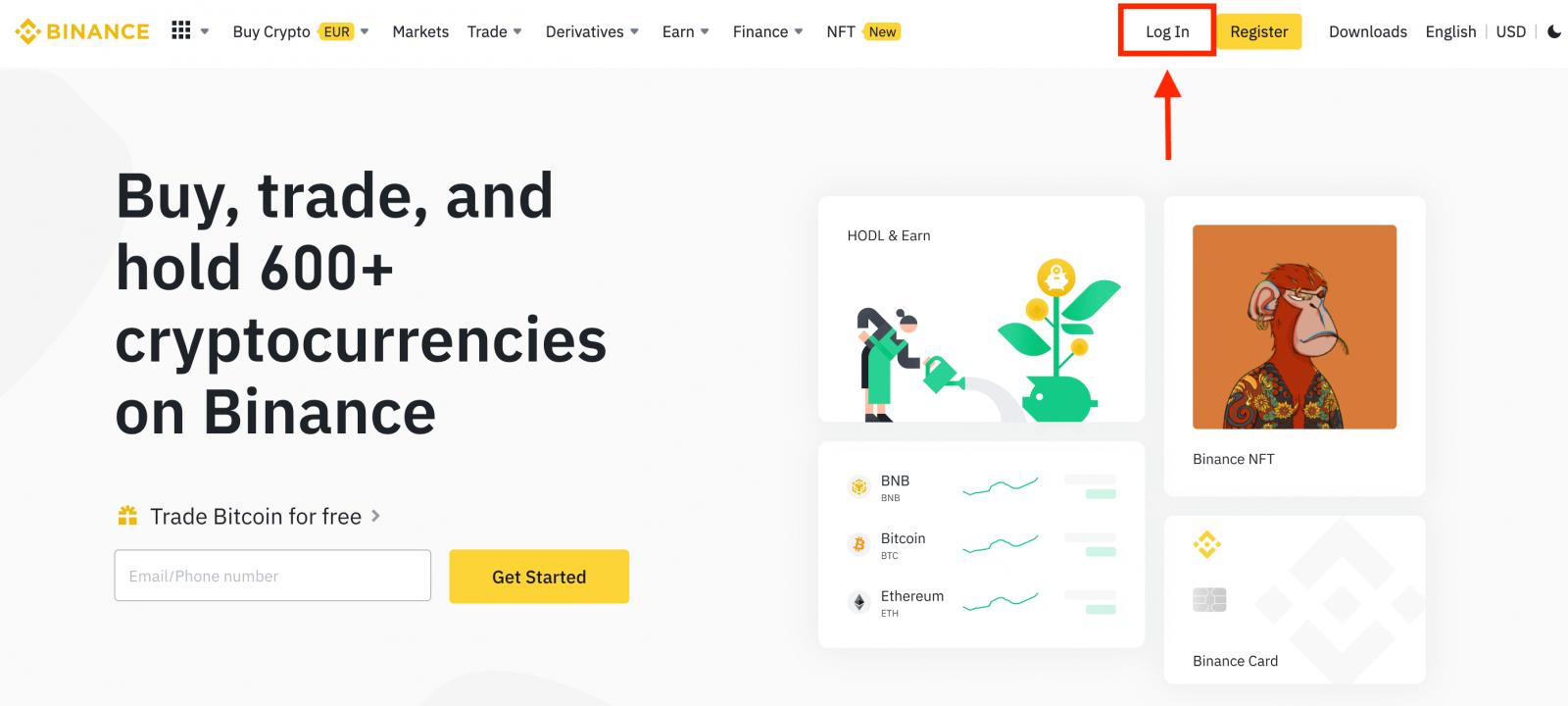 2. Нажмите кнопку «Apple».
2. Нажмите кнопку «Apple».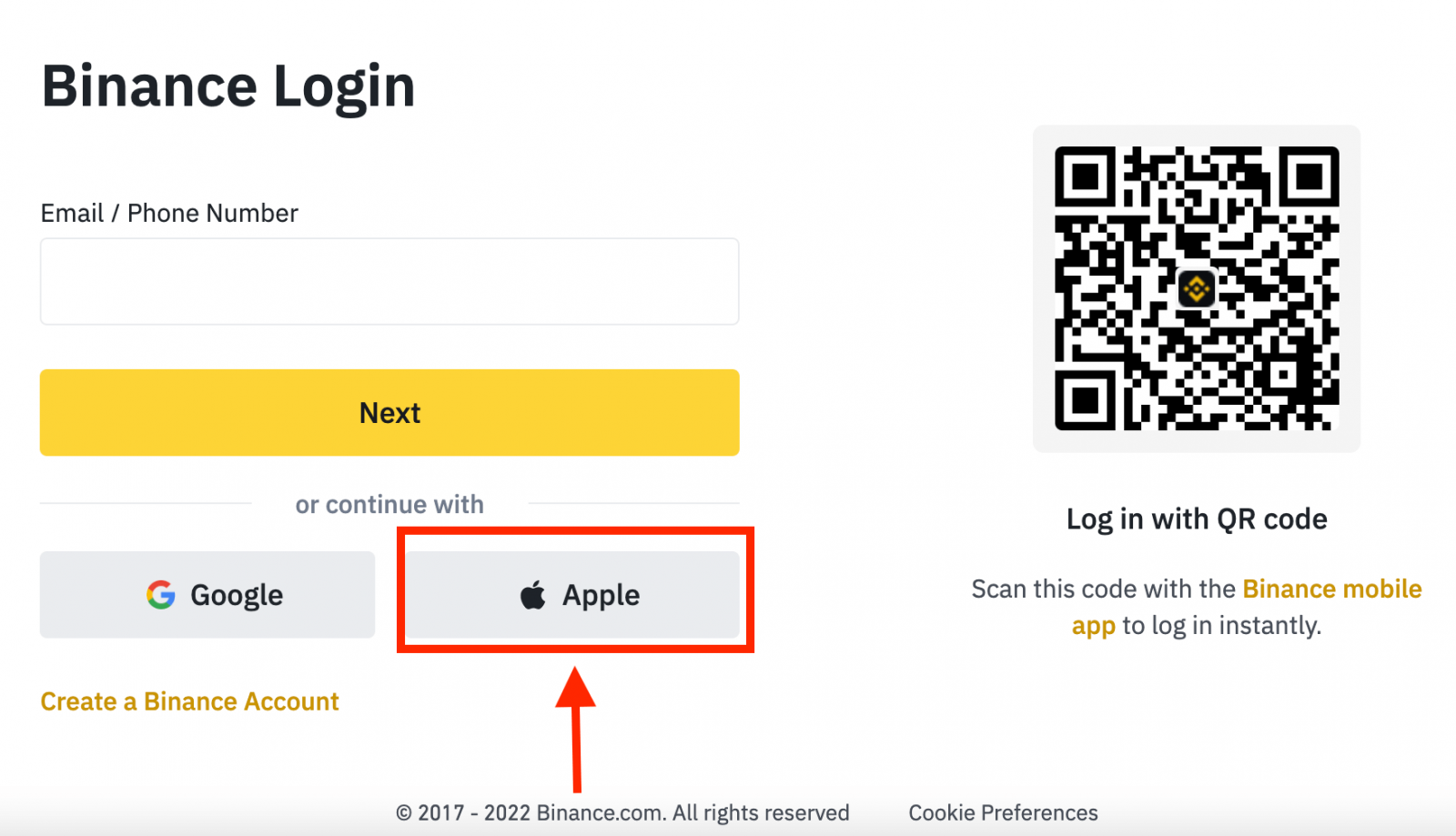
3. Введите свой Apple ID и пароль для входа в Binance. 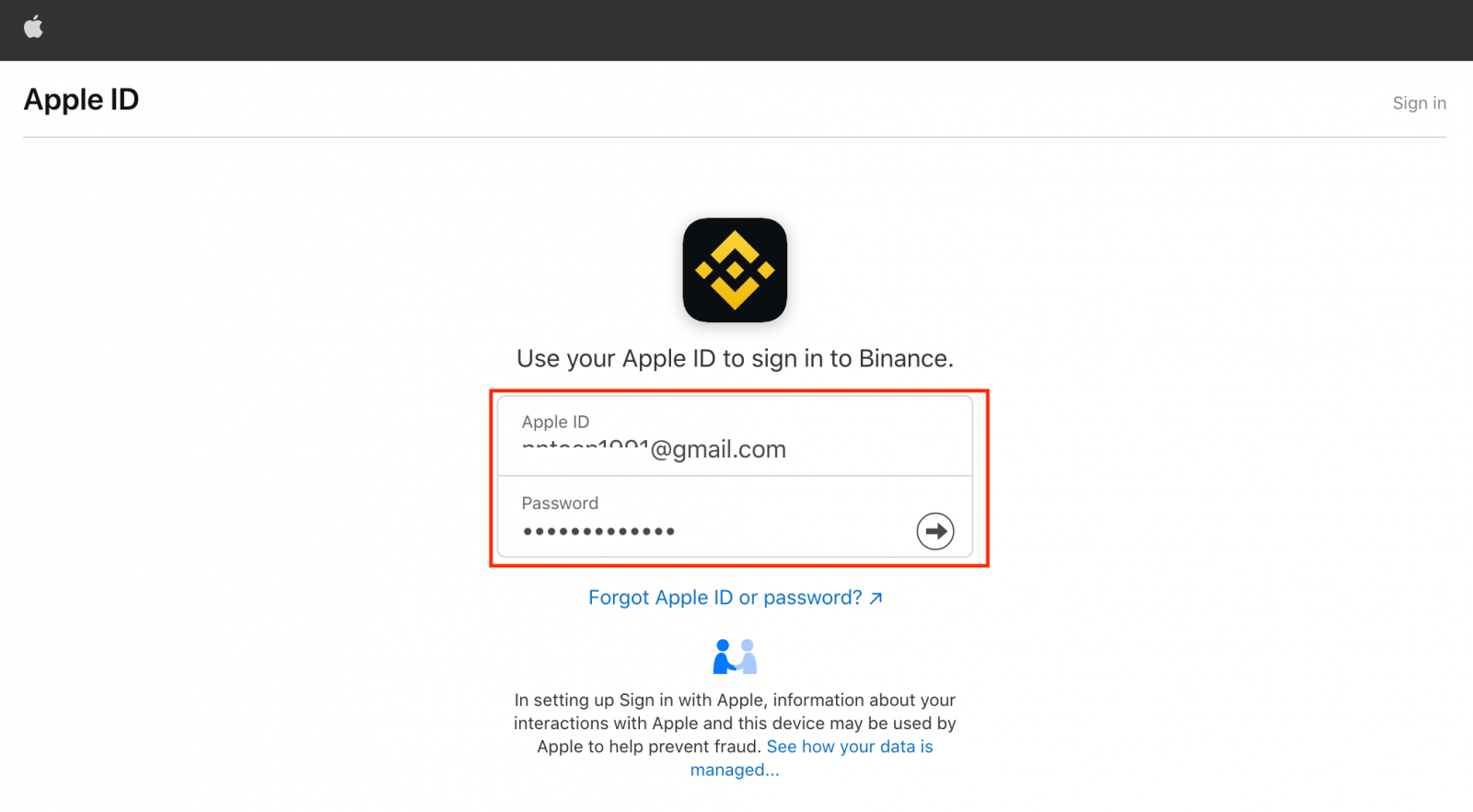
4. Нажмите «Продолжить». 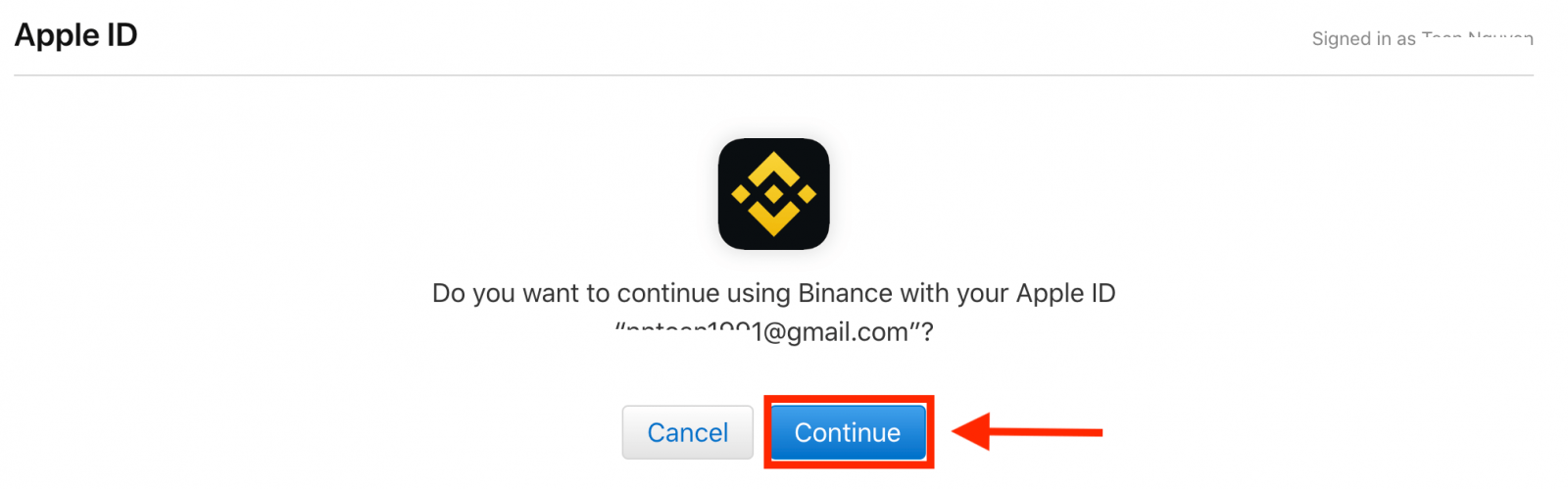
5. После входа вы будете перенаправлены на сайт Binance. Если вас направил зарегистрироваться на Binance друг, обязательно заполните его реферальный ID (необязательно).
Прочитайте и примите Условия обслуживания и Политику конфиденциальности Binance, затем нажмите [ Подтвердить ]. 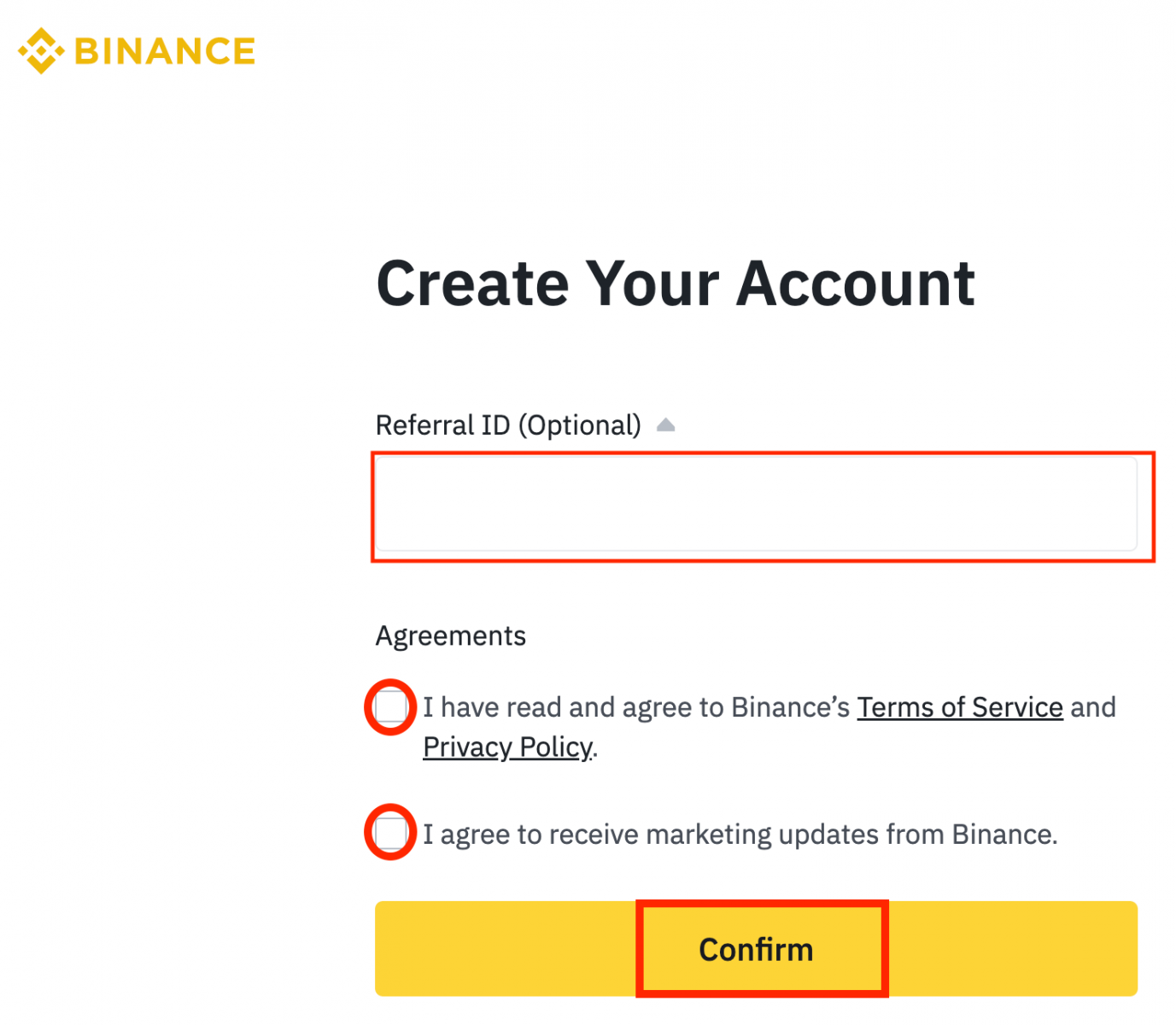
6. Вот и все, вы только что успешно вошли в Binance. 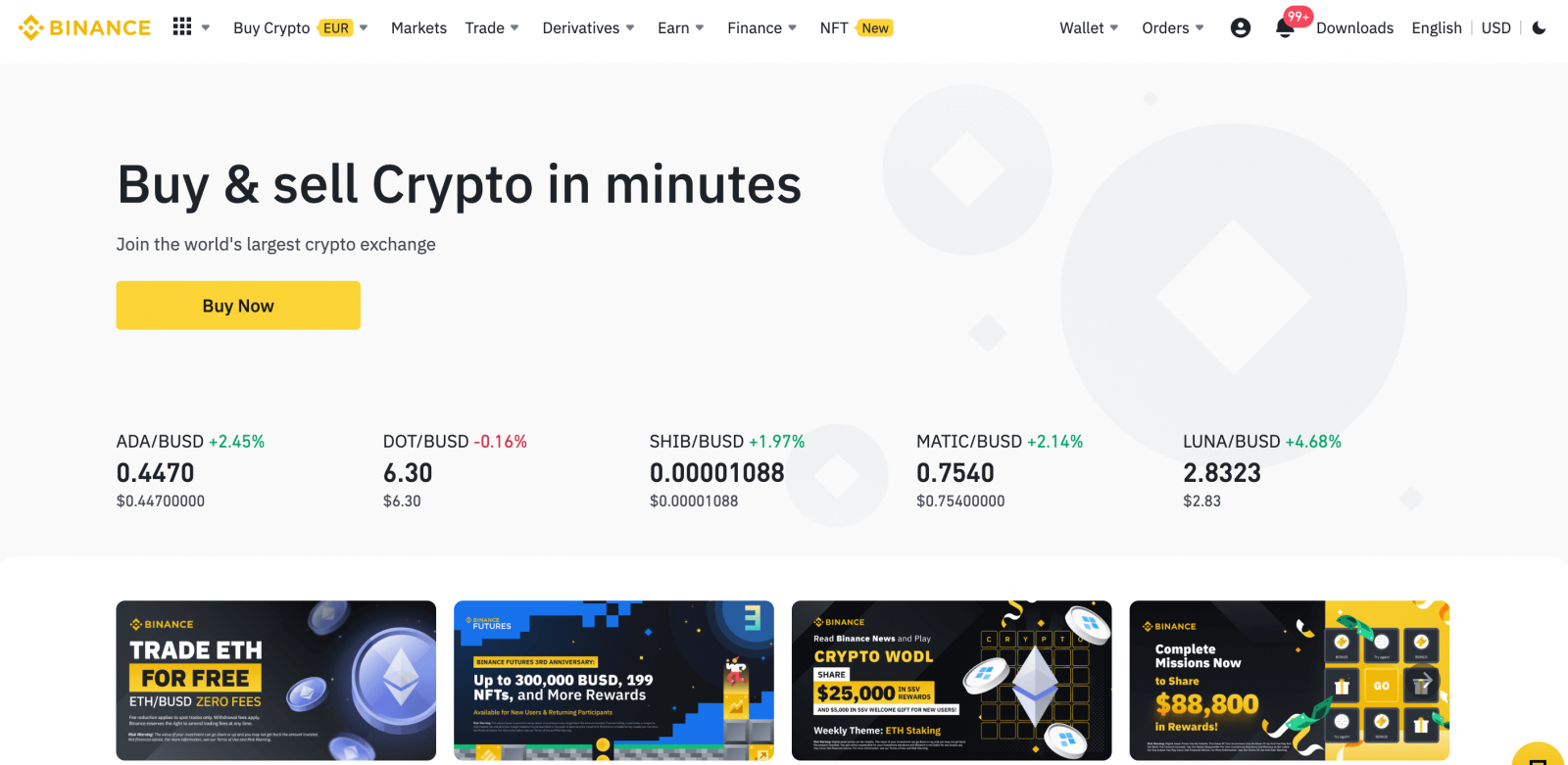
Войдите в Binance, используя свой аккаунт Google.
1. С Binance у вас также есть возможность войти в свой аккаунт через Google . Для этого вам просто нужно: нажать [ Войти ]. 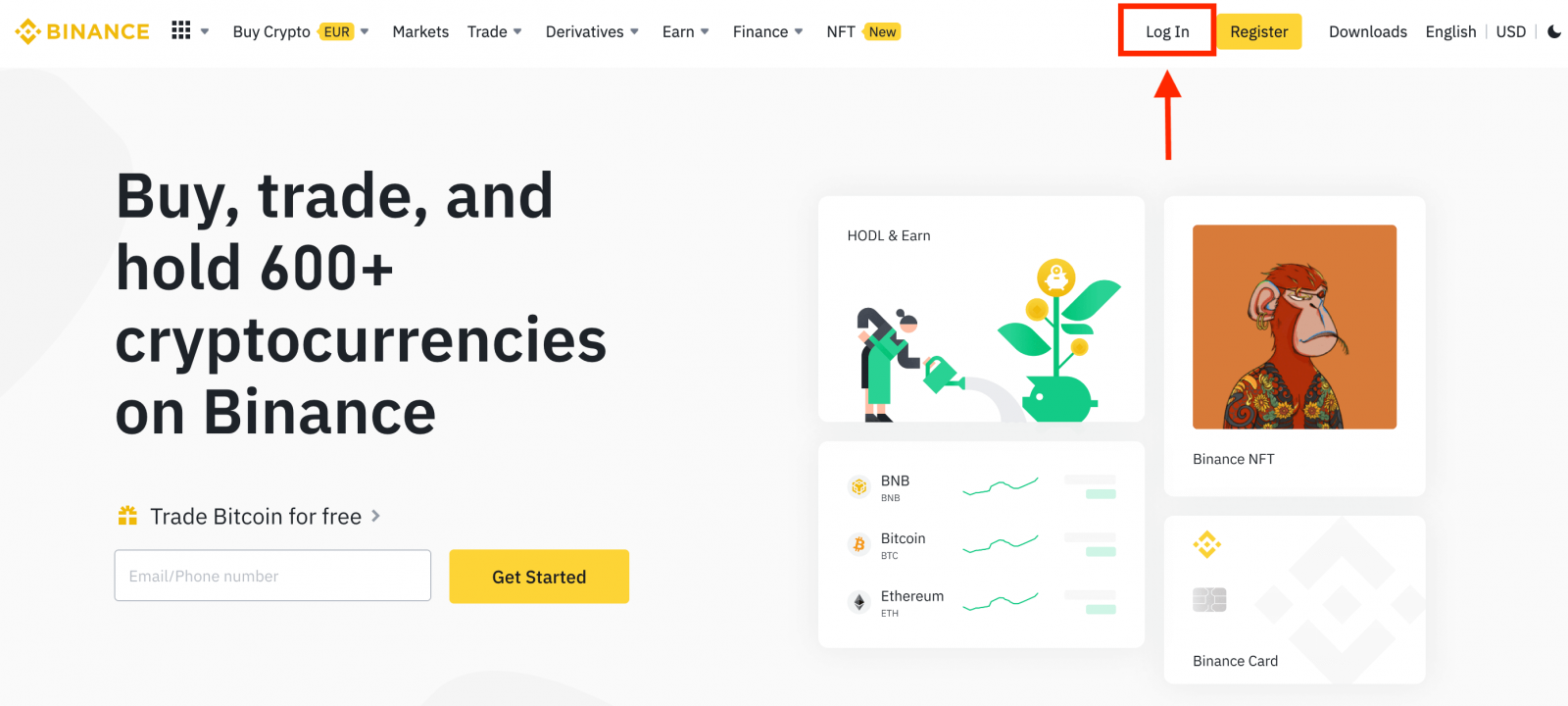
2. Выбрать способ входа. Выберите [ Google ]. 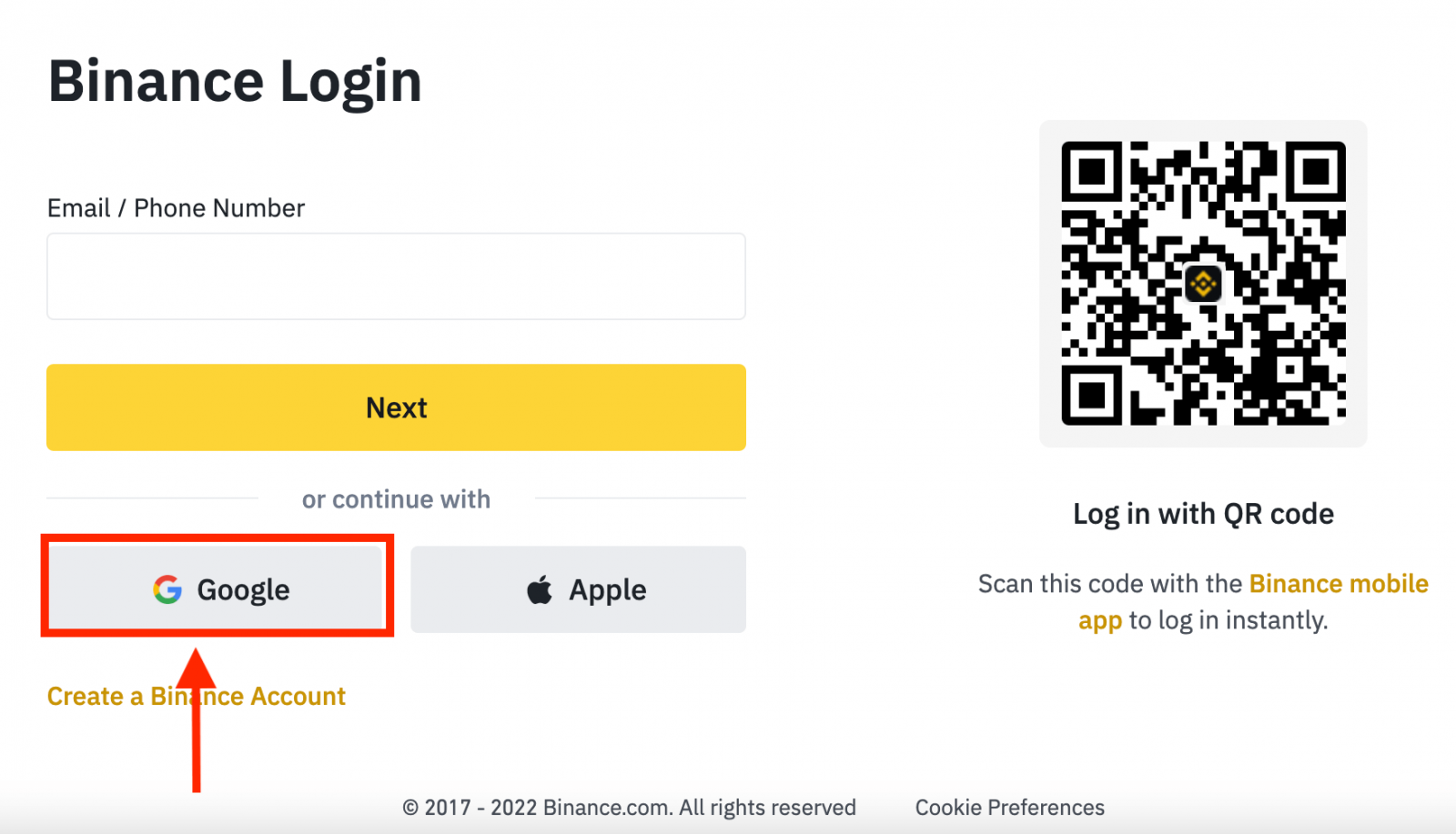
3. Появится всплывающее окно, и вам будет предложено войти в Binance, используя свой аккаунт Google. 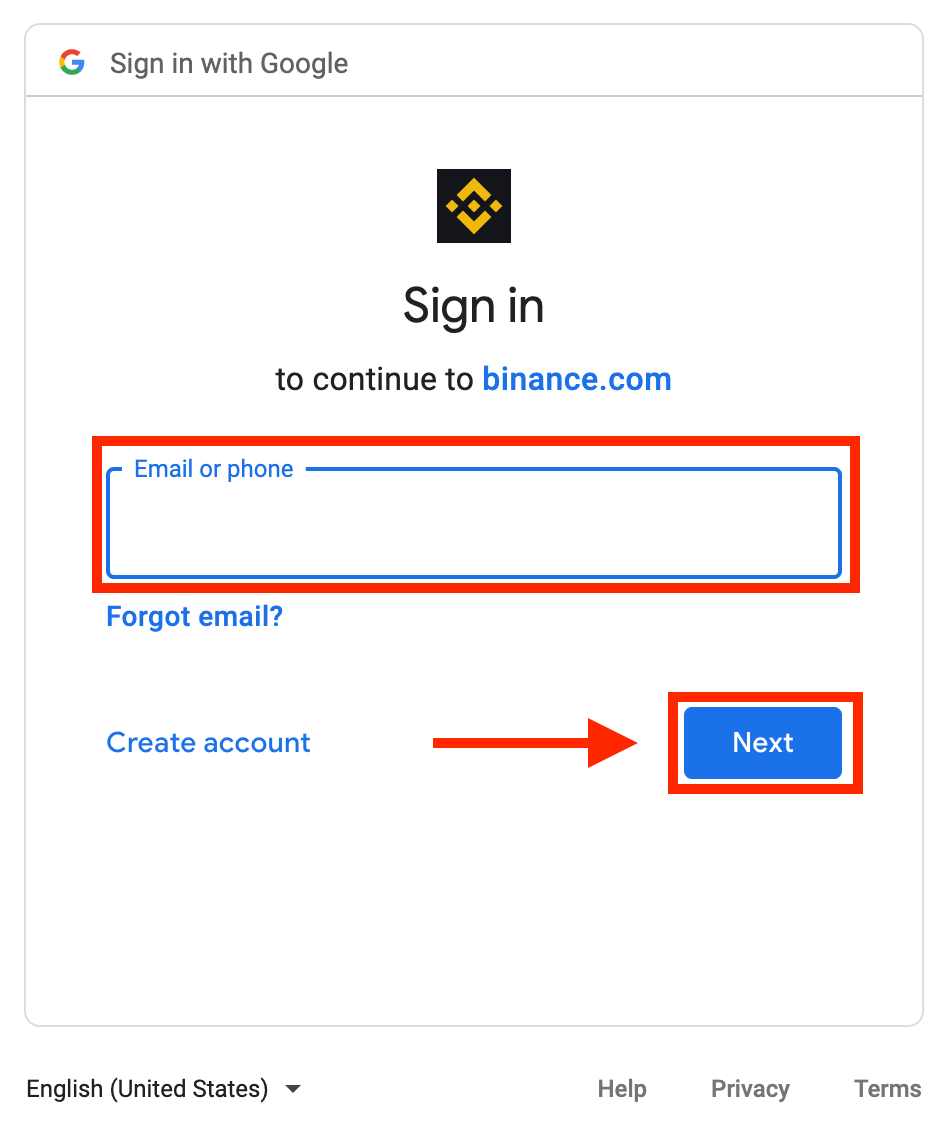
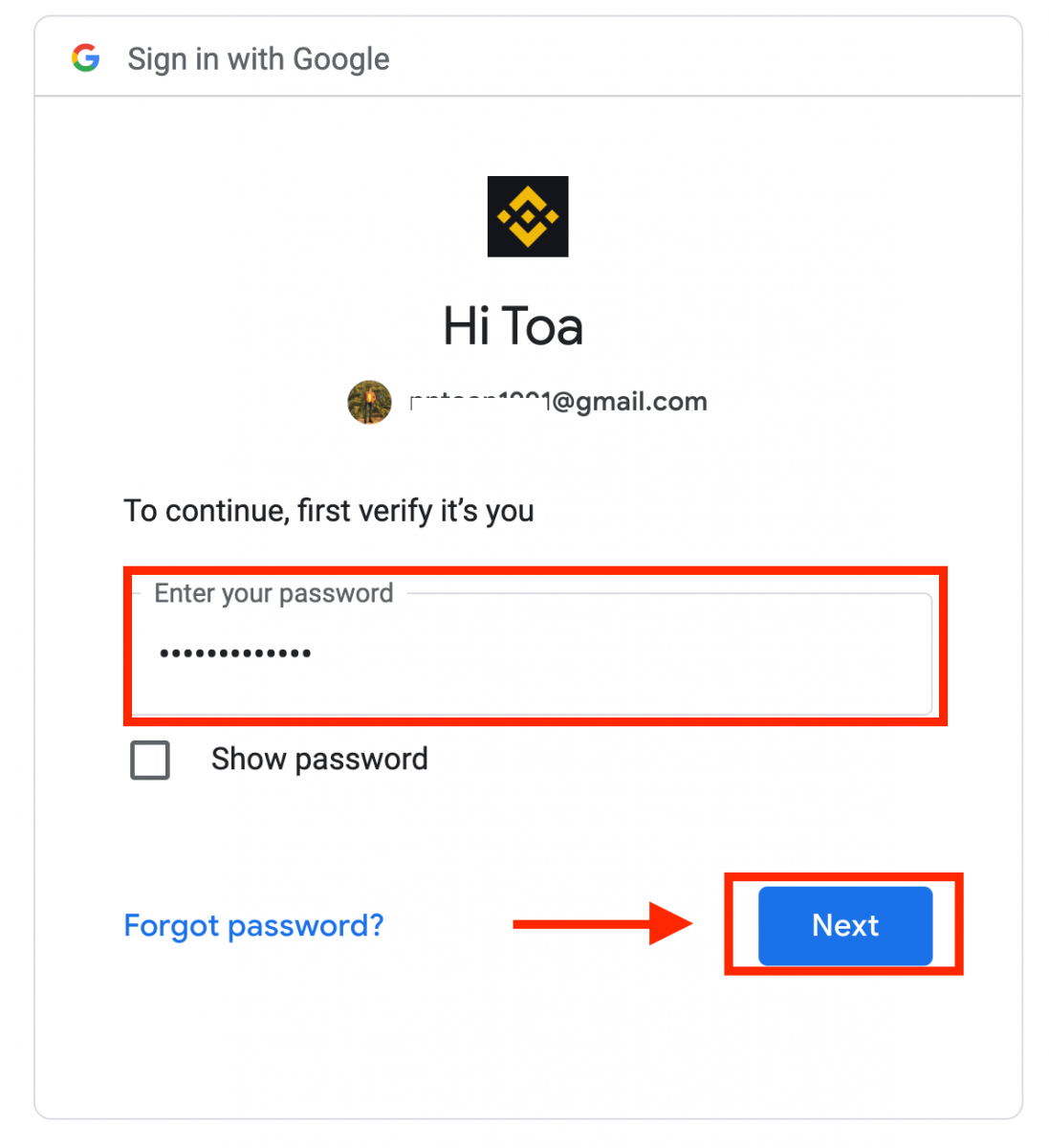
4. Нажмите «Создать новый аккаунт Binance».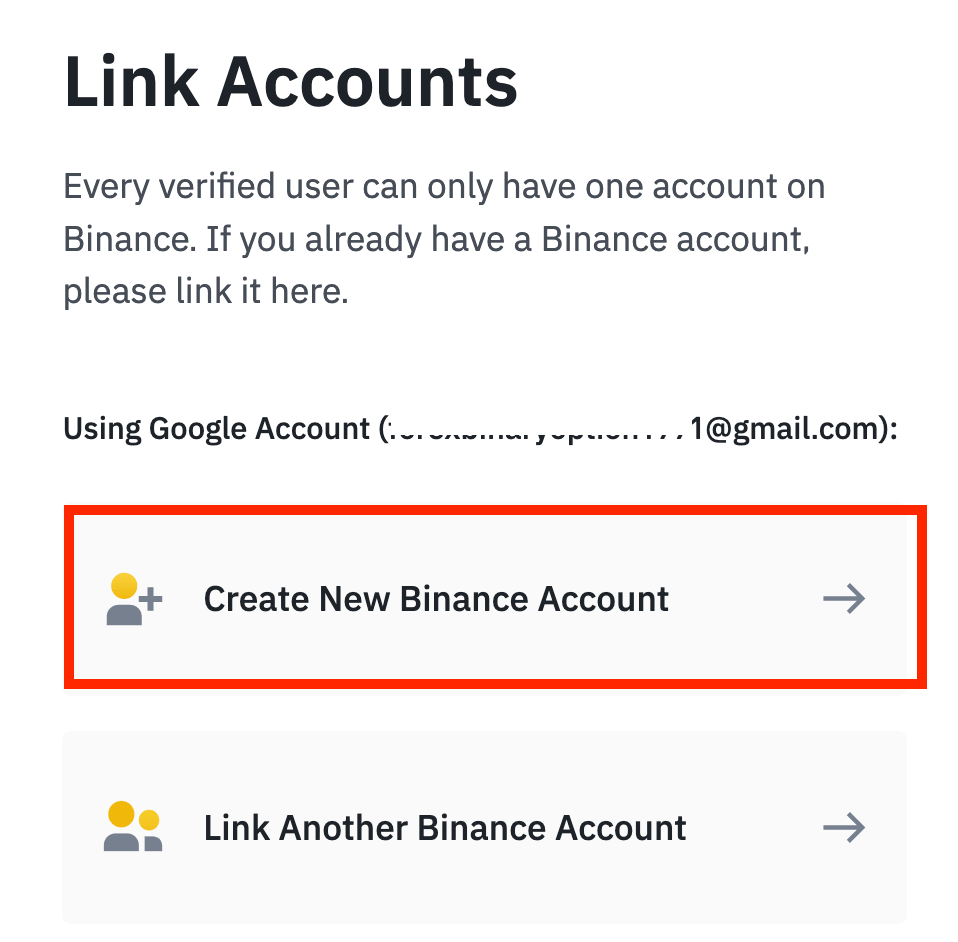
5. Прочитайте и примите Условия обслуживания и Политику конфиденциальности Binance, затем нажмите [ Подтвердить ]. 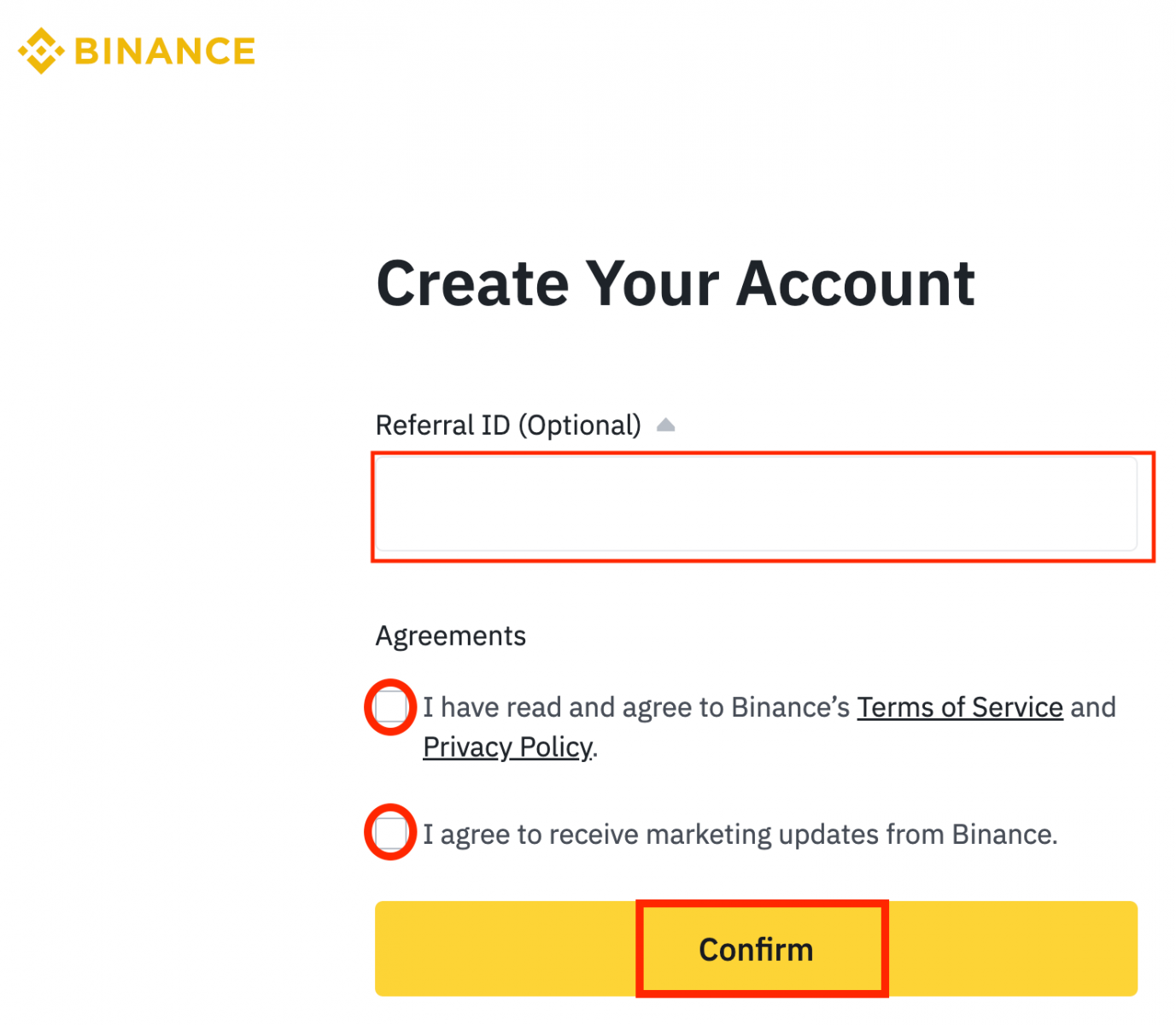
6. После входа в систему вы будете перенаправлены на сайт Binance.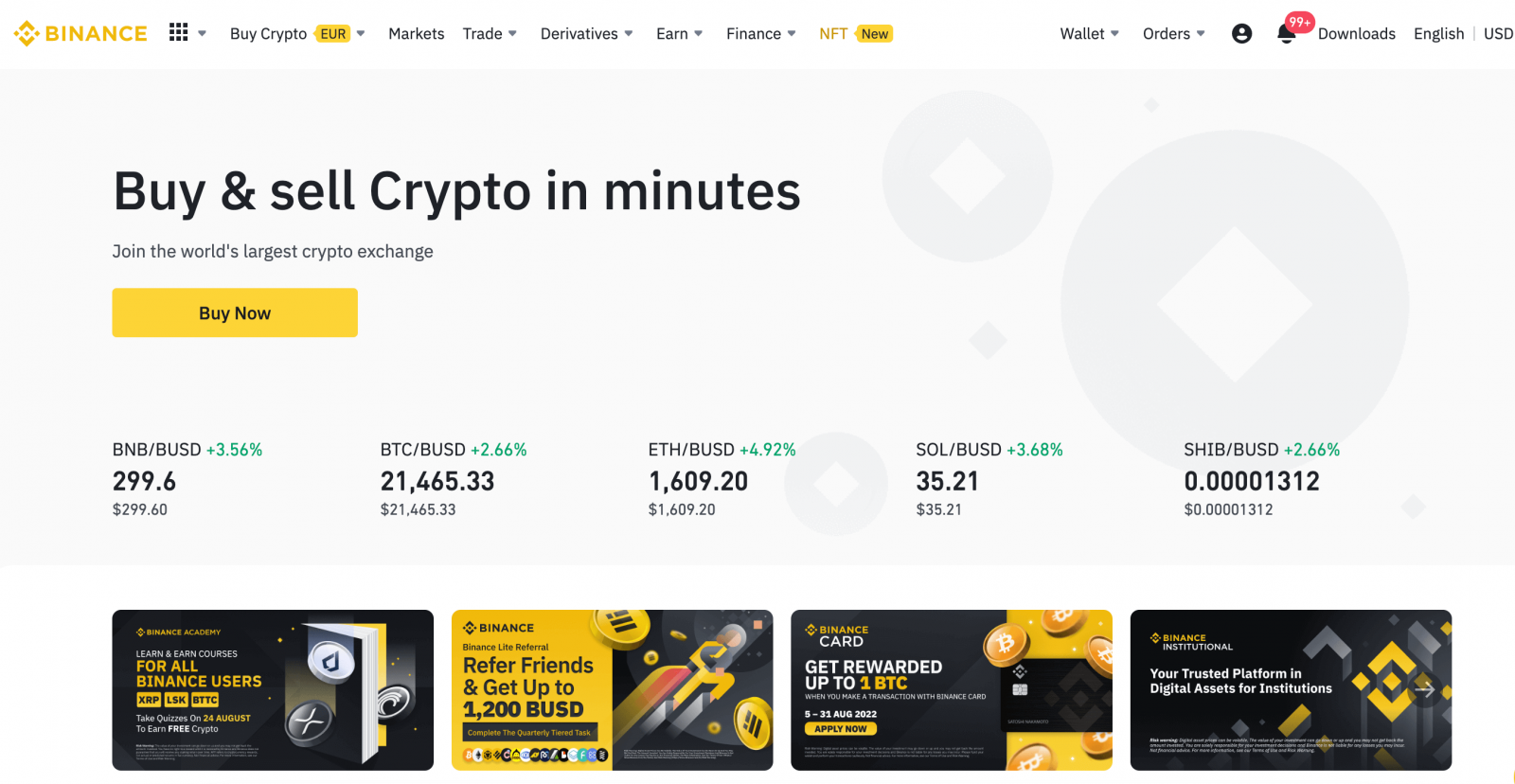
Войдите в свой аккаунт Binance
Вы можете войти в Binance через номер телефона/электронную почту. Для этого вам нужно всего лишь:- Перейдите на сайт Binance.
- Нажмите « Войти ».
- Введите свой адрес электронной почты или номер телефона и пароль.
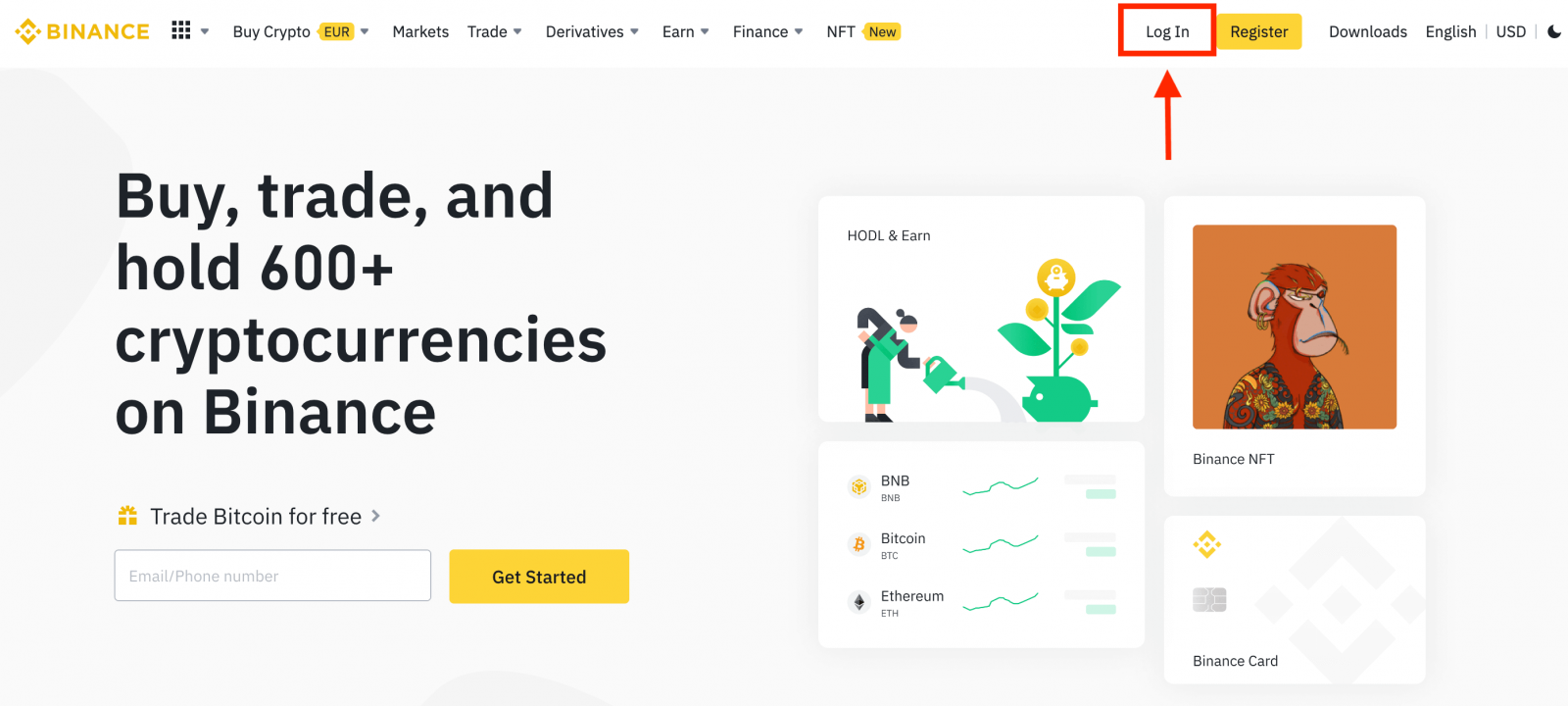
Введите свой адрес электронной почты / номер телефона.
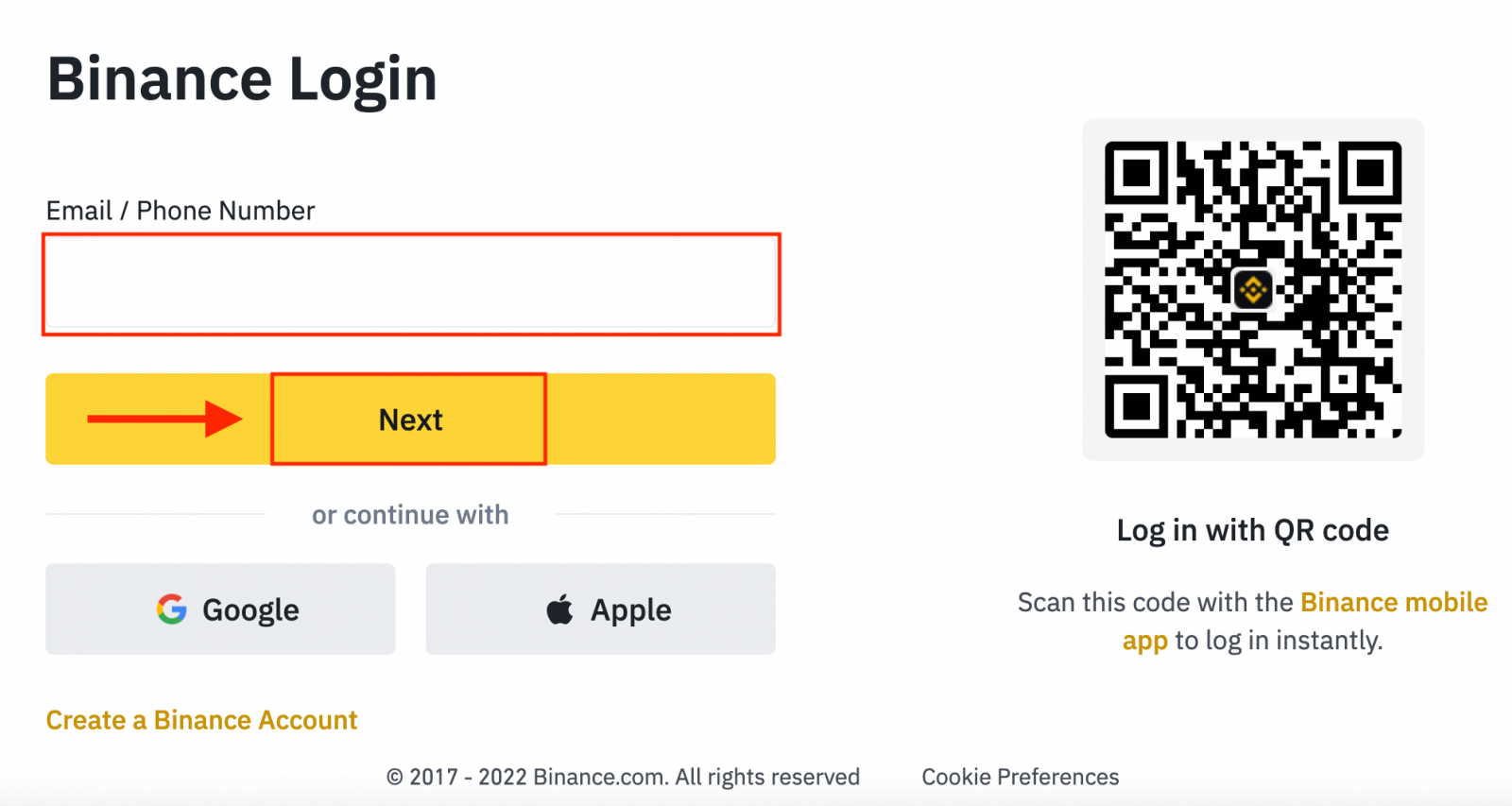
Введите пароль.
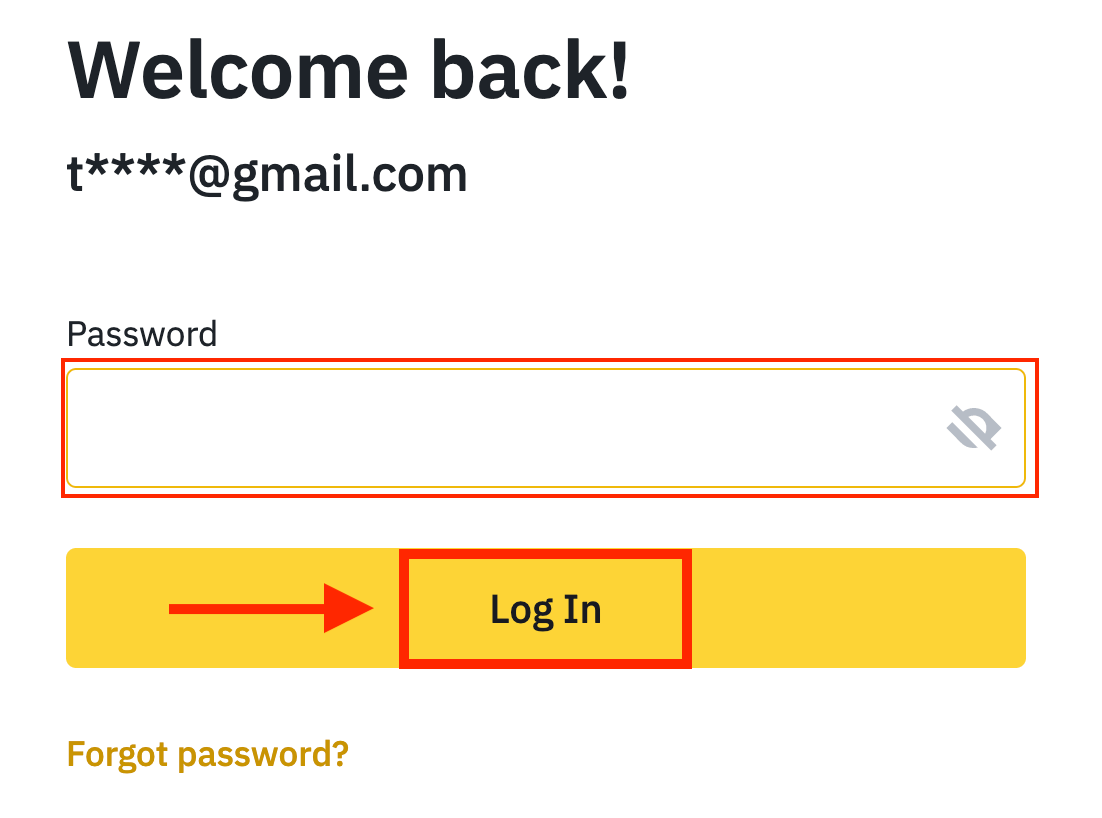
Если вы установили верификацию по SMS или 2FA, вы будете перенаправлены на страницу верификации для ввода кода верификации по SMS или кода верификации по 2FA.
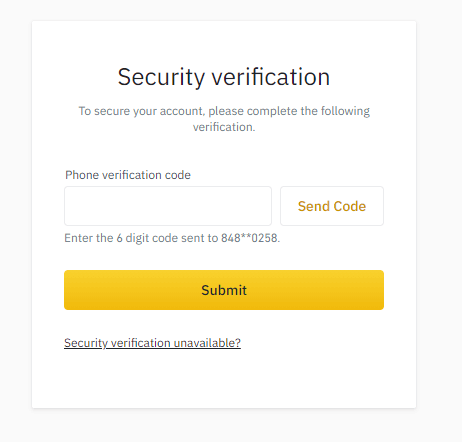
После ввода правильного кода верификации вы сможете успешно использовать свой счет Binance для торговли.
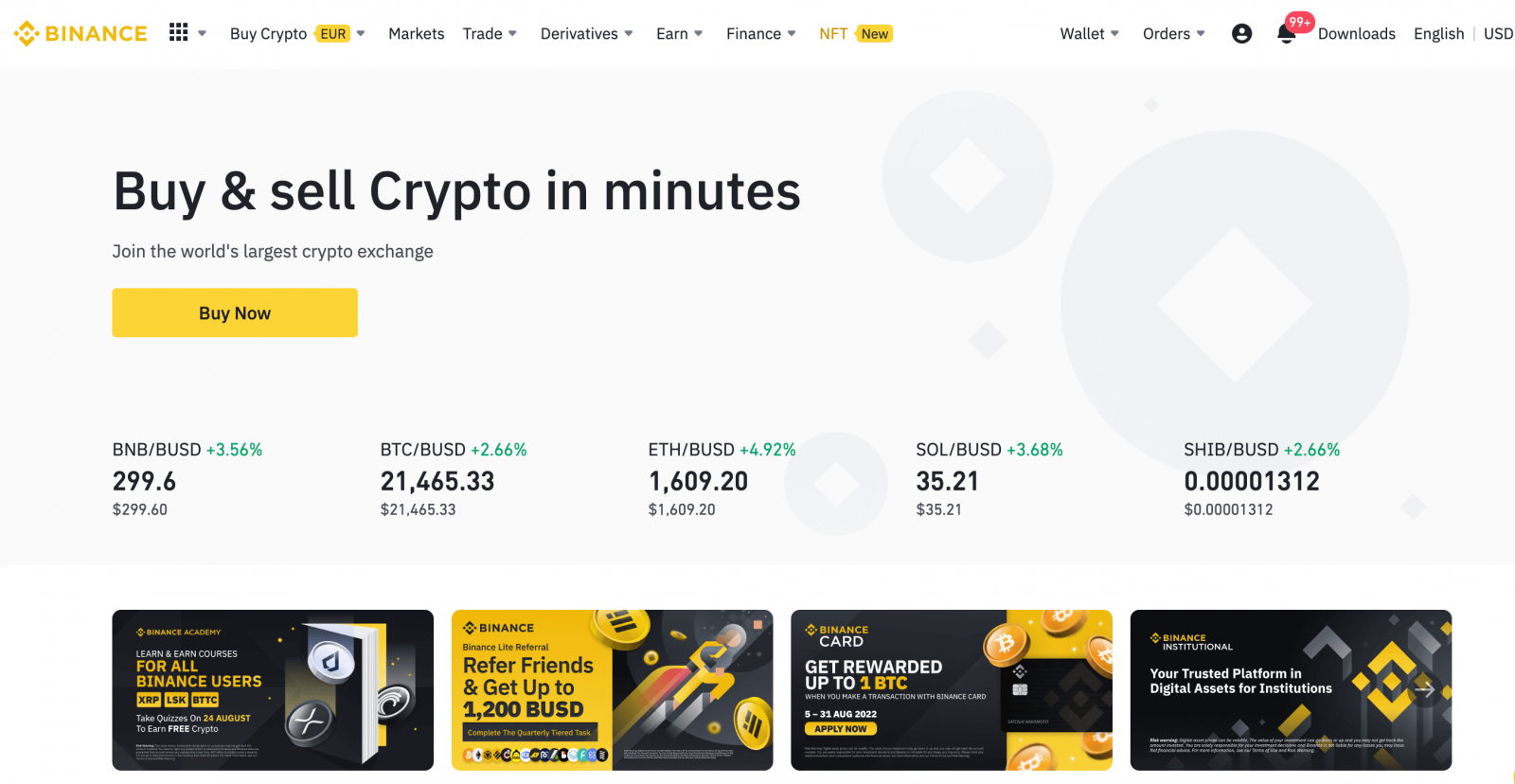
Войдите в приложение Binance
Android
Приложение можно скачать через Google Play Market на свое устройство. Найдите Binance и нажмите «Установить».
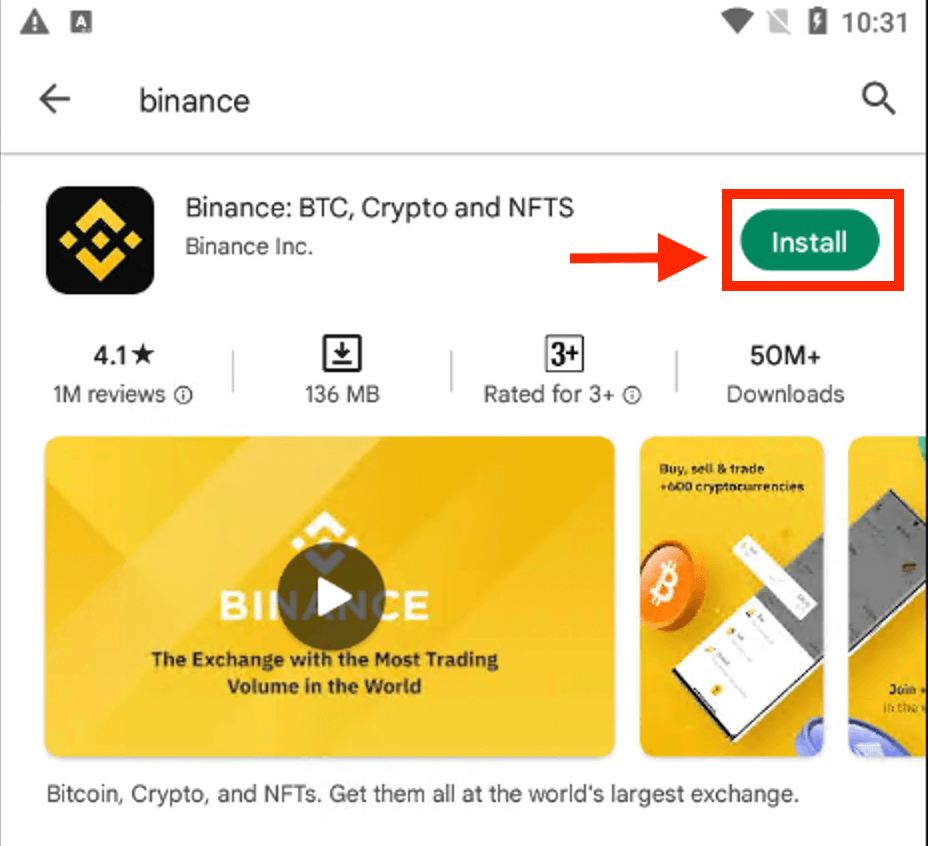
Дождитесь завершения установки. Затем вы можете открыть и войти в систему, чтобы начать торговать.
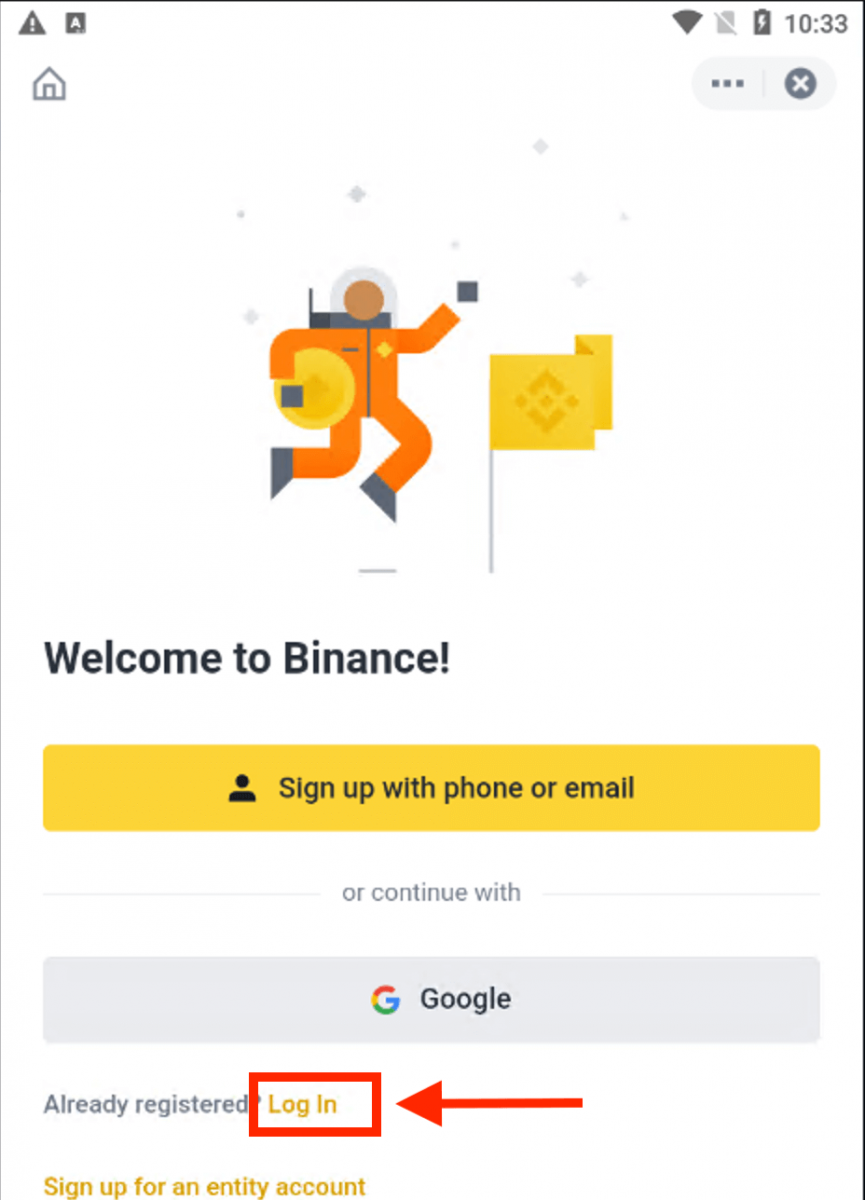 |
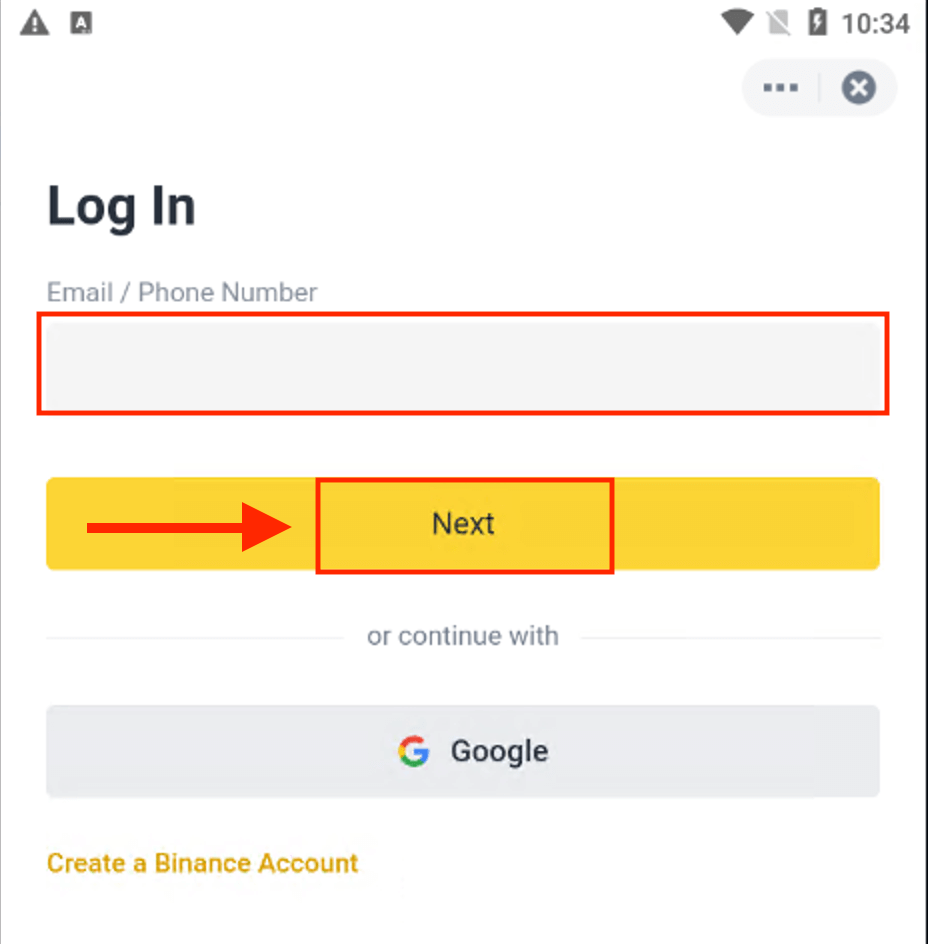 |
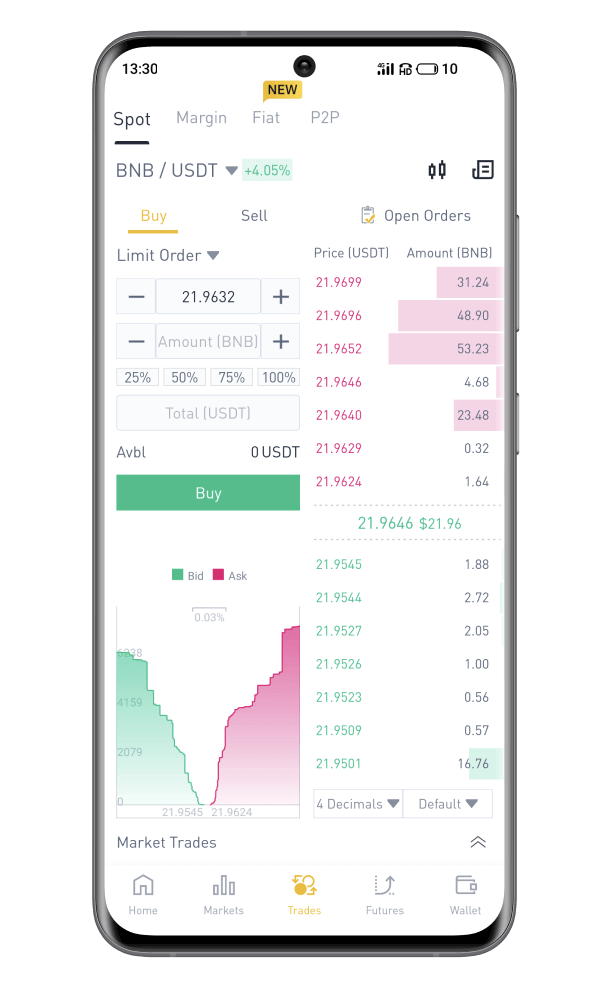
iOS
Посетите App Store и найдите «Binance: Buy Bitcoin Securely», чтобы найти это приложение. 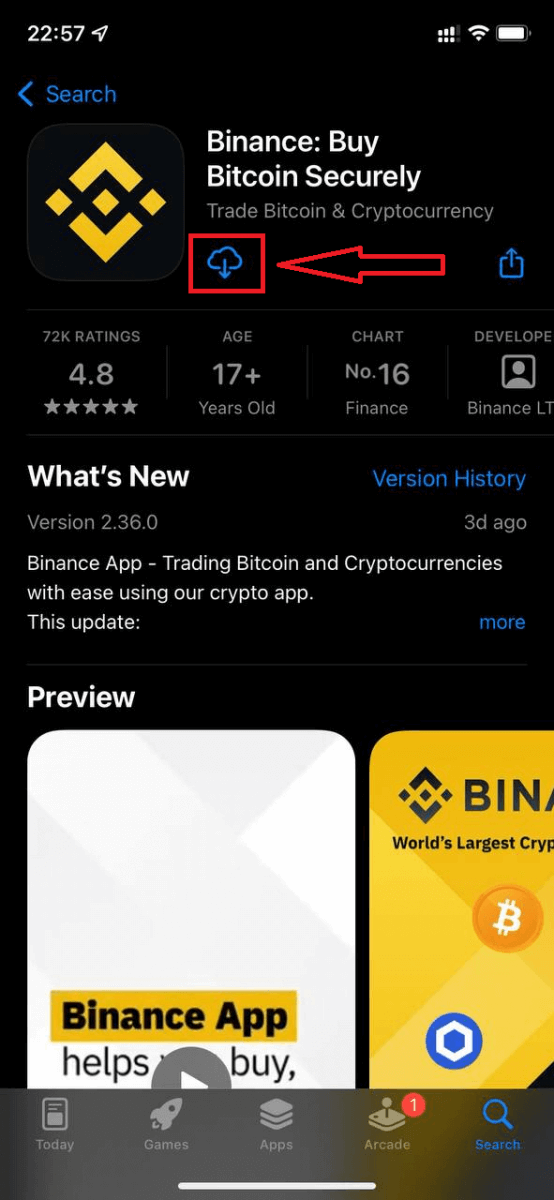
После установки и запуска вы можете войти в мобильное приложение Binance iOS, используя свой адрес электронной почты, номер телефона или учетную запись Apple или Google.
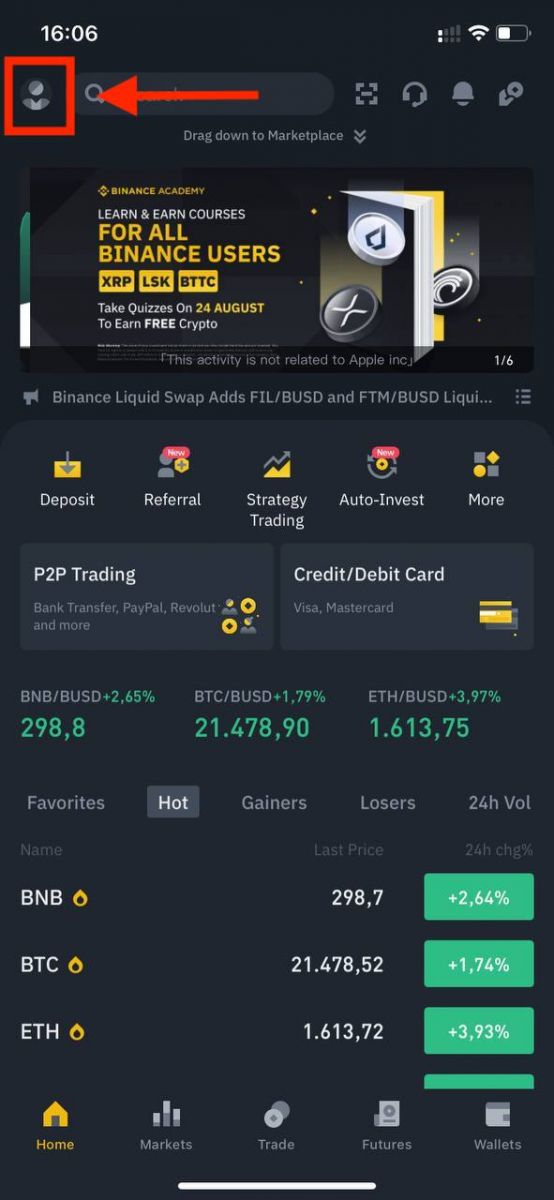 |
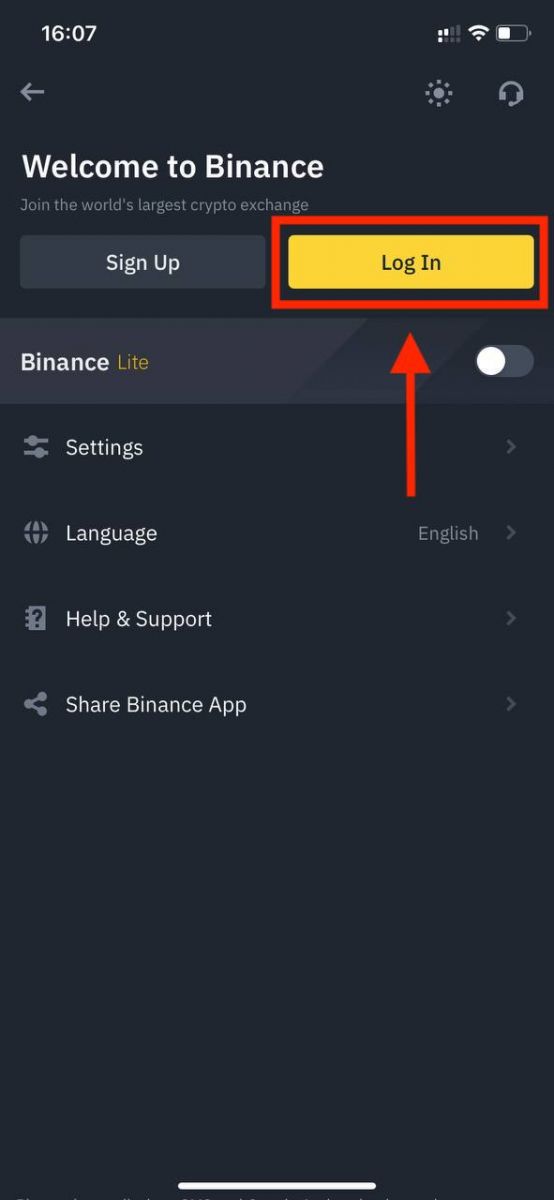 |
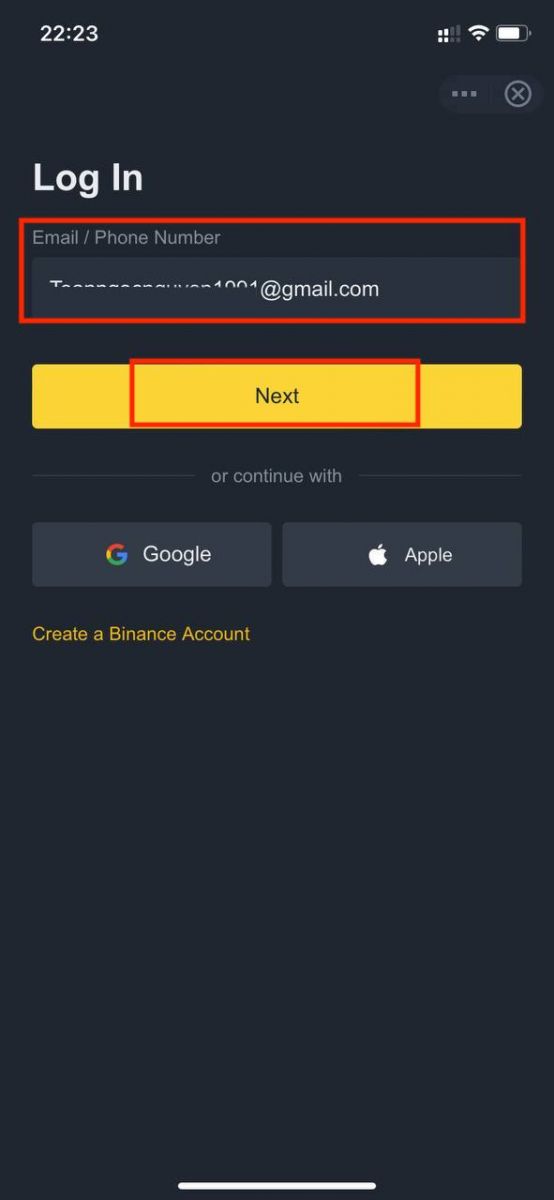 |
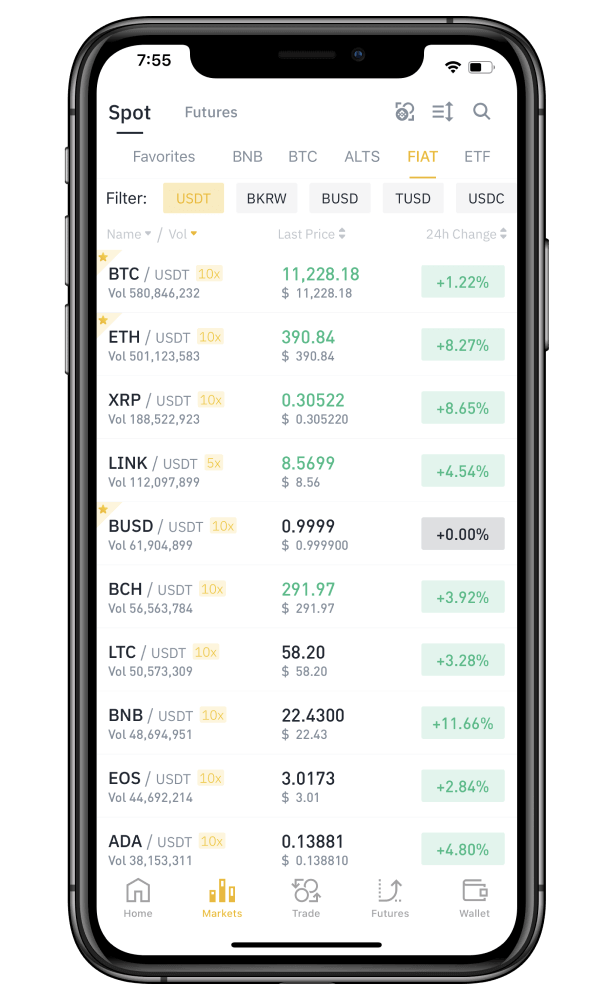
Забыл пароль в Binance
Вы можете сбросить пароль своей учетной записи на сайте Binance или в приложении . Обратите внимание, что в целях безопасности вывод средств с вашей учетной записи будет приостановлен на 24 часа после сброса пароля.1. Перейдите на сайт Binance и нажмите [ Войти ].
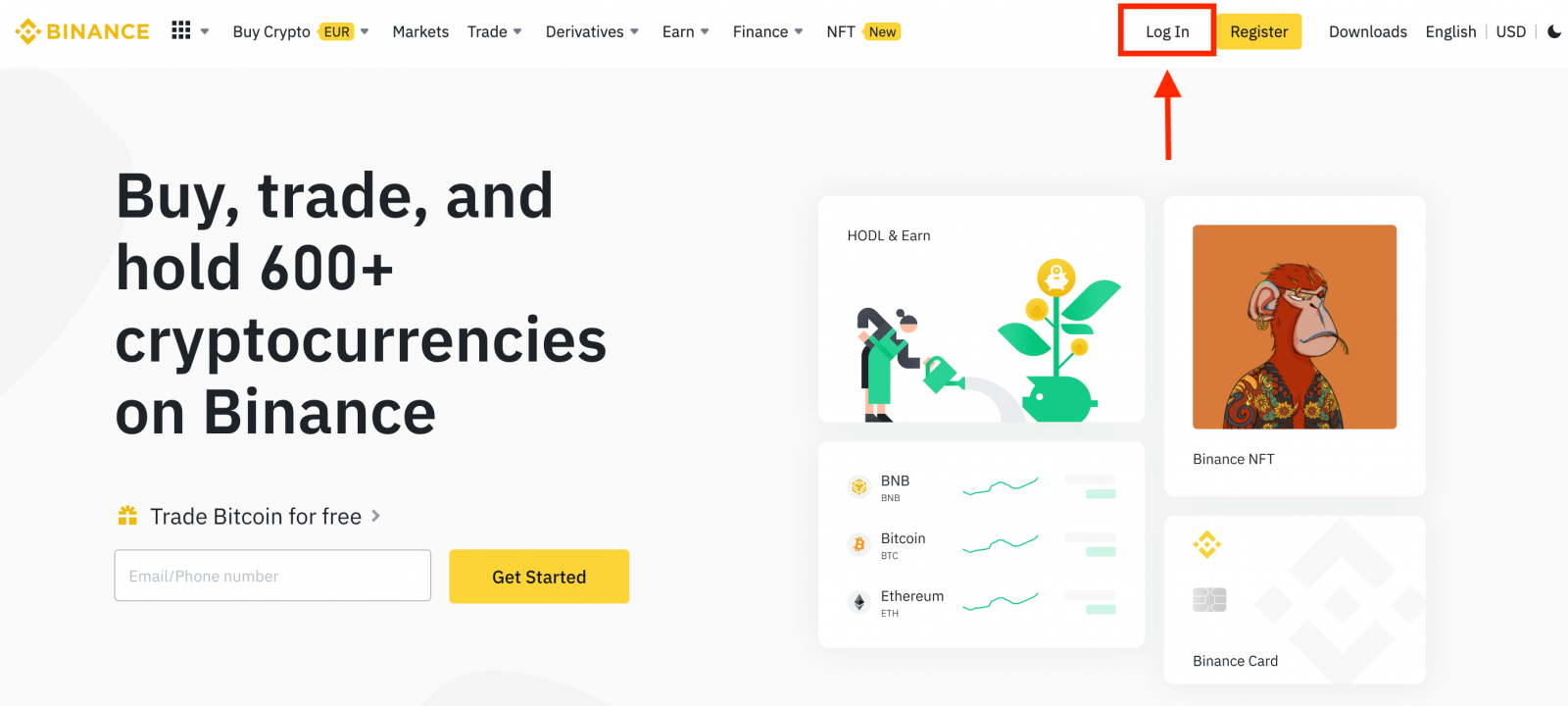
2. На странице входа нажмите [Забыли пароль?].
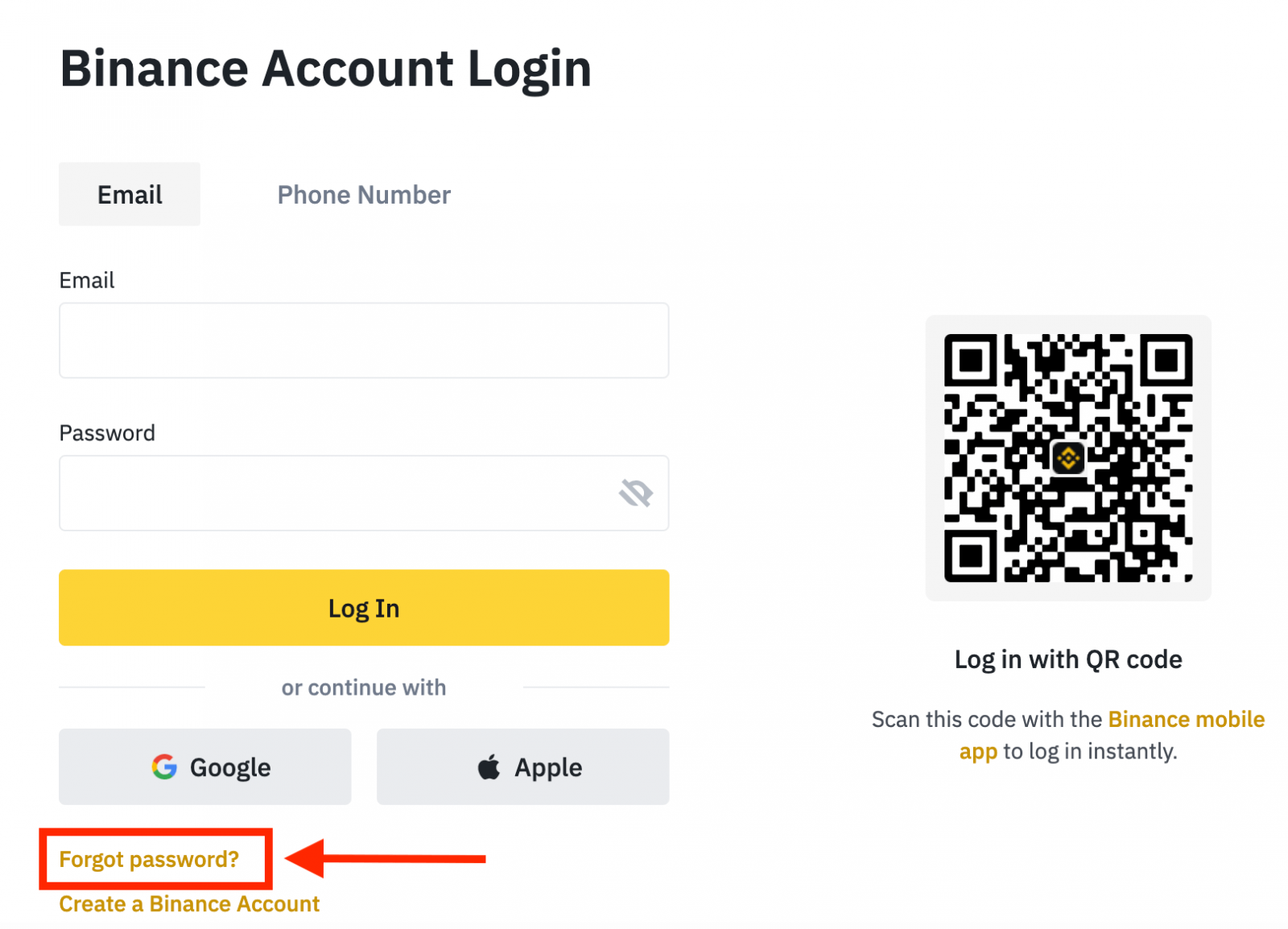
Если вы используете приложение, нажмите [Забыли пароль?], как показано ниже.
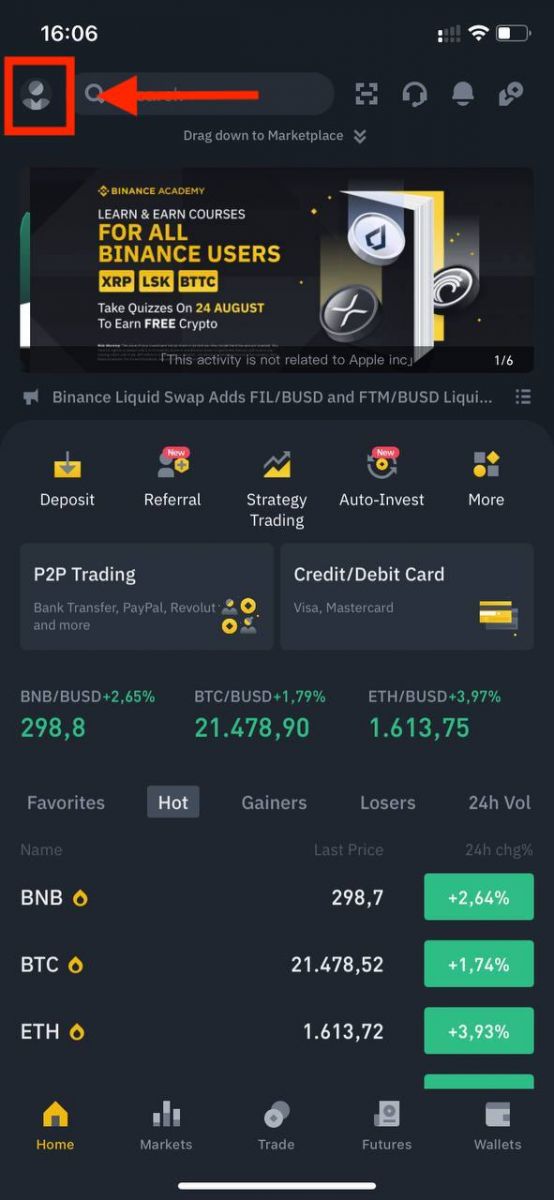 |
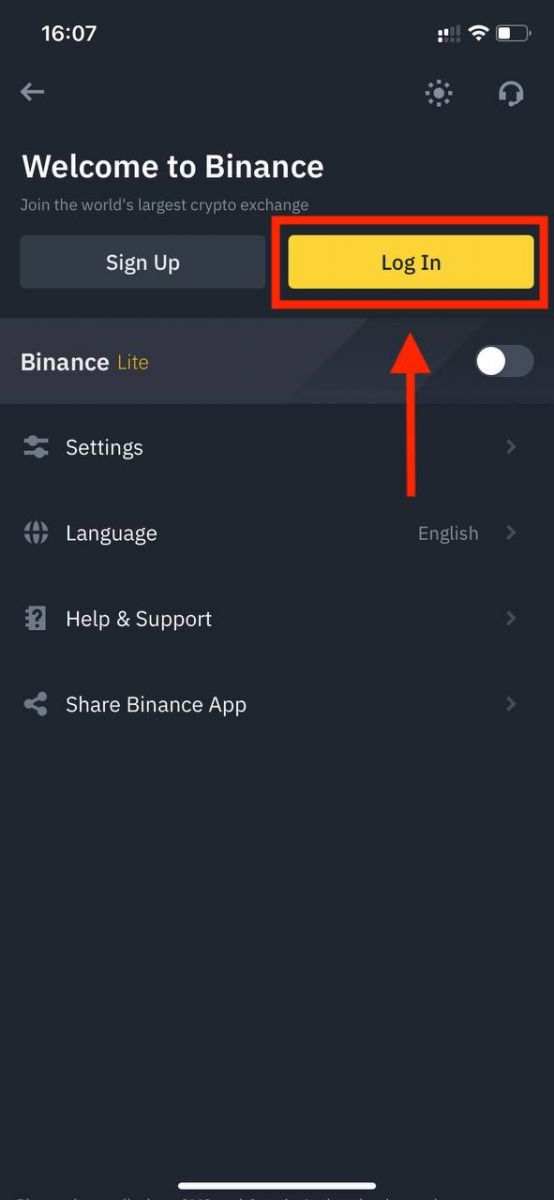 |
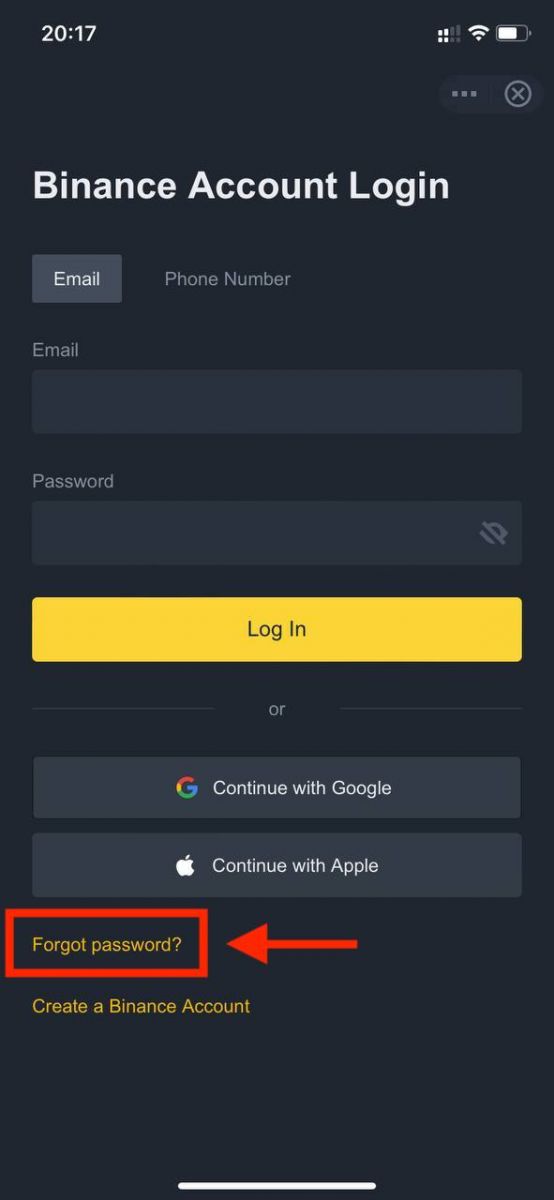 |
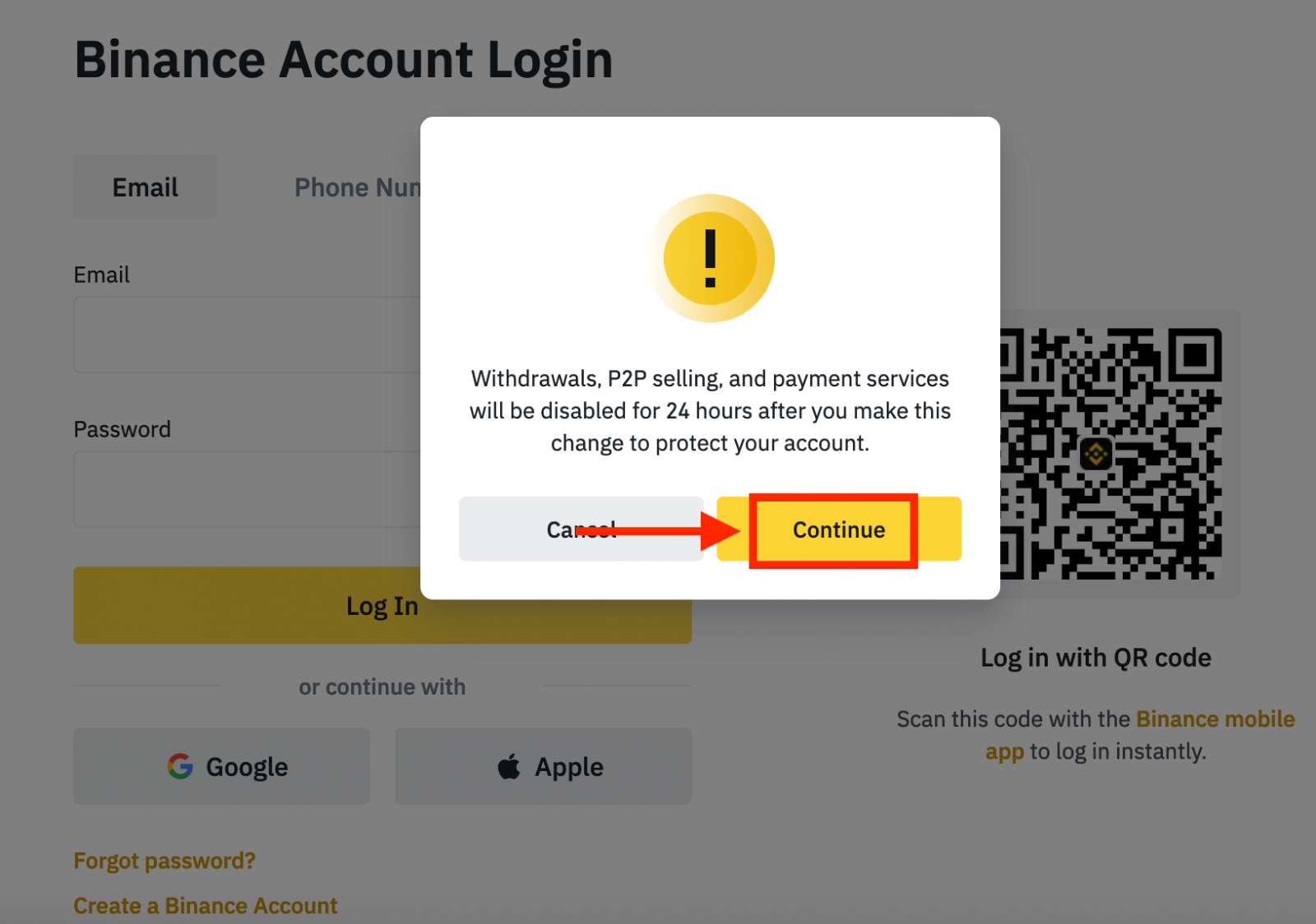
4. Введите адрес электронной почты или номер телефона вашего счета и нажмите [ Далее ].
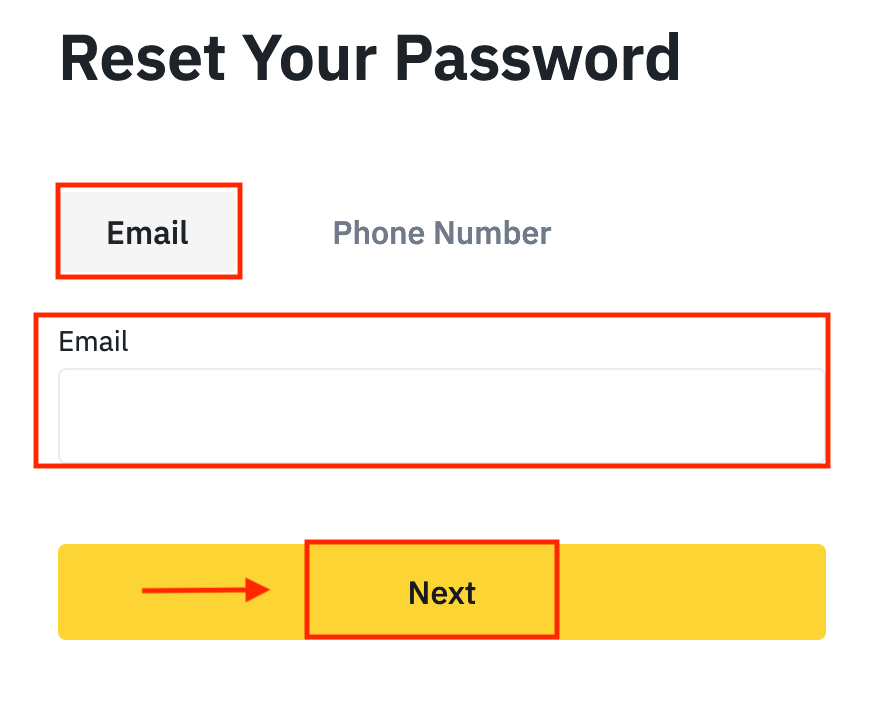
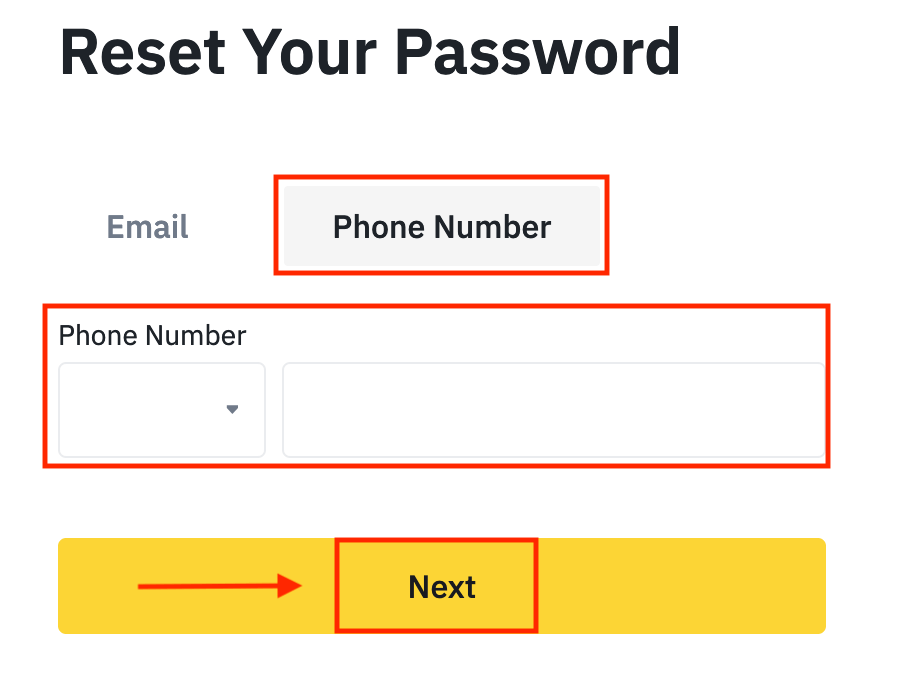
5. Завершите проверку безопасности.
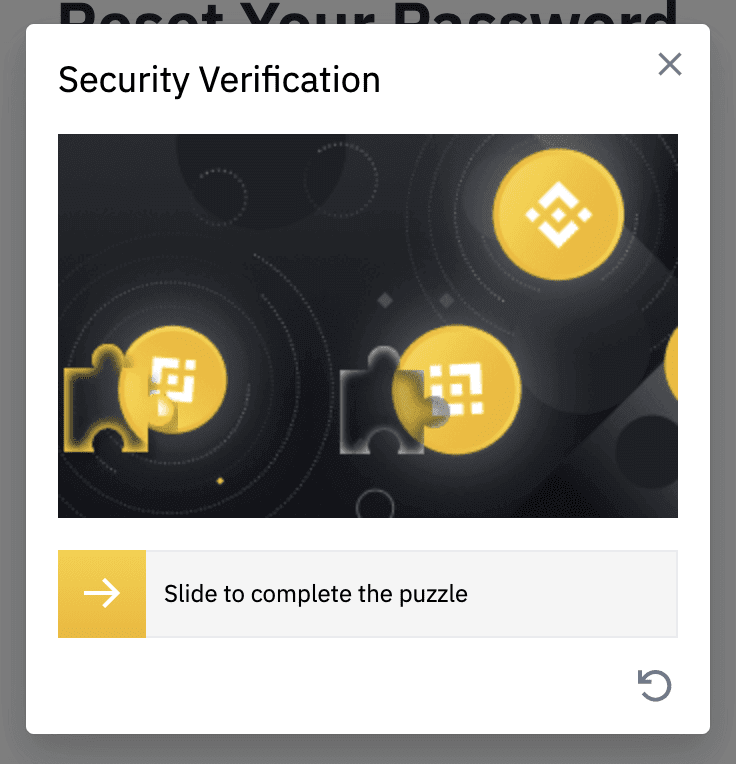
6. Введите код подтверждения, который вы получили по электронной почте или в SMS, и нажмите [ Далее ], чтобы продолжить.
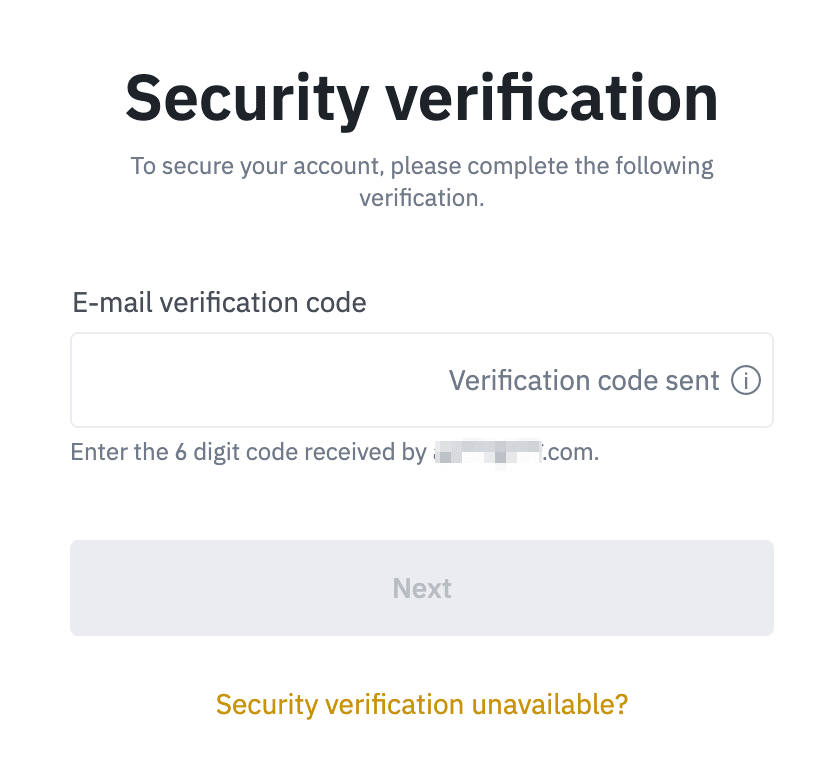
Примечания
- Если ваша учетная запись зарегистрирована с помощью электронной почты и вы включили SMS 2FA, вы можете сбросить пароль, используя свой номер мобильного телефона.
- Если ваша учетная запись зарегистрирована с использованием номера мобильного телефона и вы включили двухфакторную аутентификацию по электронной почте, вы можете сбросить пароль для входа, используя свою электронную почту.
7. Введите новый пароль и нажмите [ Далее ].
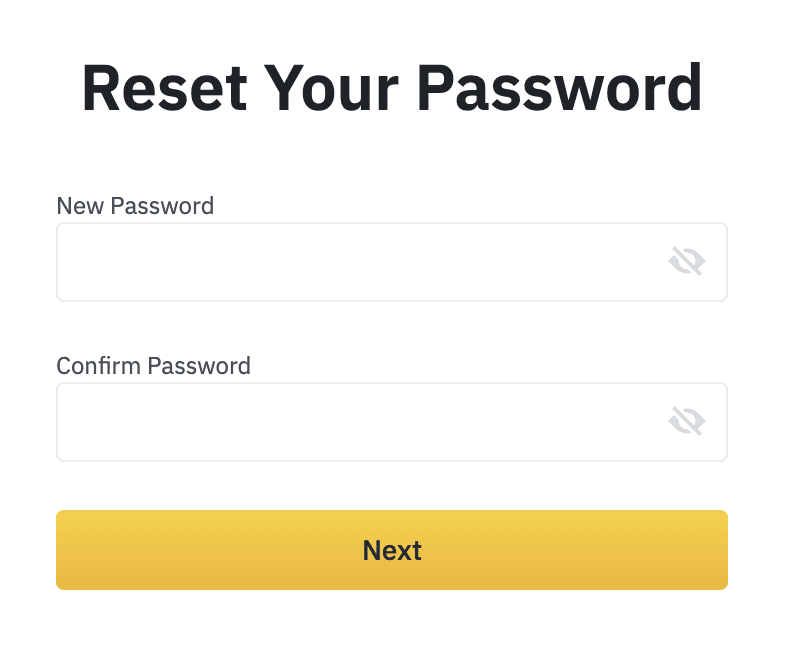
8. Ваш пароль был успешно сброшен. Пожалуйста, используйте новый пароль для входа в свою учетную запись.
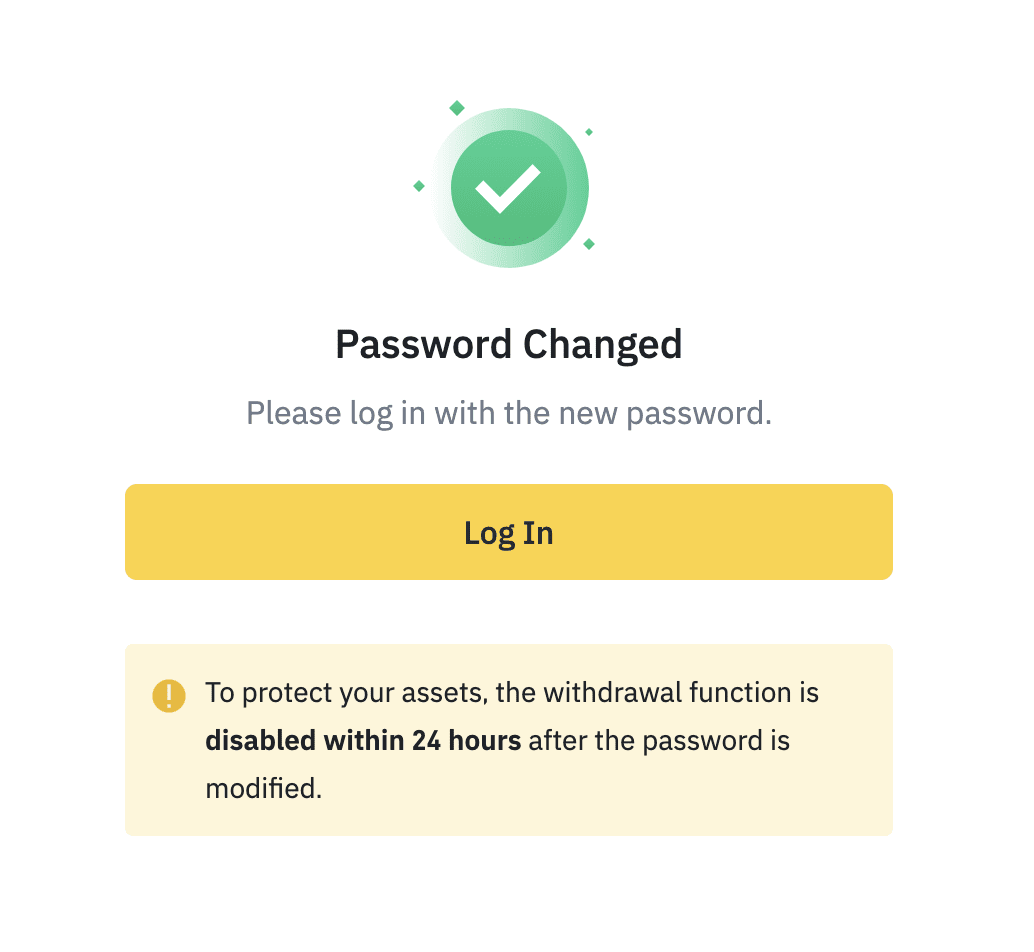
Заключение: безопасный доступ к вашему аккаунту Binance
Создание и вход в учетную запись Binance — это простой процесс, который обеспечивает доступ к одной из самых передовых платформ для торговли криптовалютой. Выполнив эти шаги и включив функции безопасности, такие как 2FA, вы сможете защитить свои активы и торговать с уверенностью. Всегда проверяйте, используете ли вы официальный сайт или приложение Binance, чтобы избежать фишинговых атак и несанкционированного доступа.